Panasonic DP-C262, DP-C322 User Manual [cz]

Digitální multifunkční zařízení
Návod k obsluze
(Pro základní operace)
Model DP-C262/C322
Přehled
výrobku
KopírováníTisk
E-mail
(Doplněk)
Skenování/
Faxování/
(Doplněk)
Internetový fax
Řešení problémůPříloha
Před uvedením tohoto zařízení do provozu si prosím přečtěte celý tento návod k obsluze
a uschovejte si jej pro pozdější použití.
(Na obrázku je vyobrazeno volitelné příslušenství, které nemusí být na vašem stroji
nainstalováno.)
Česky
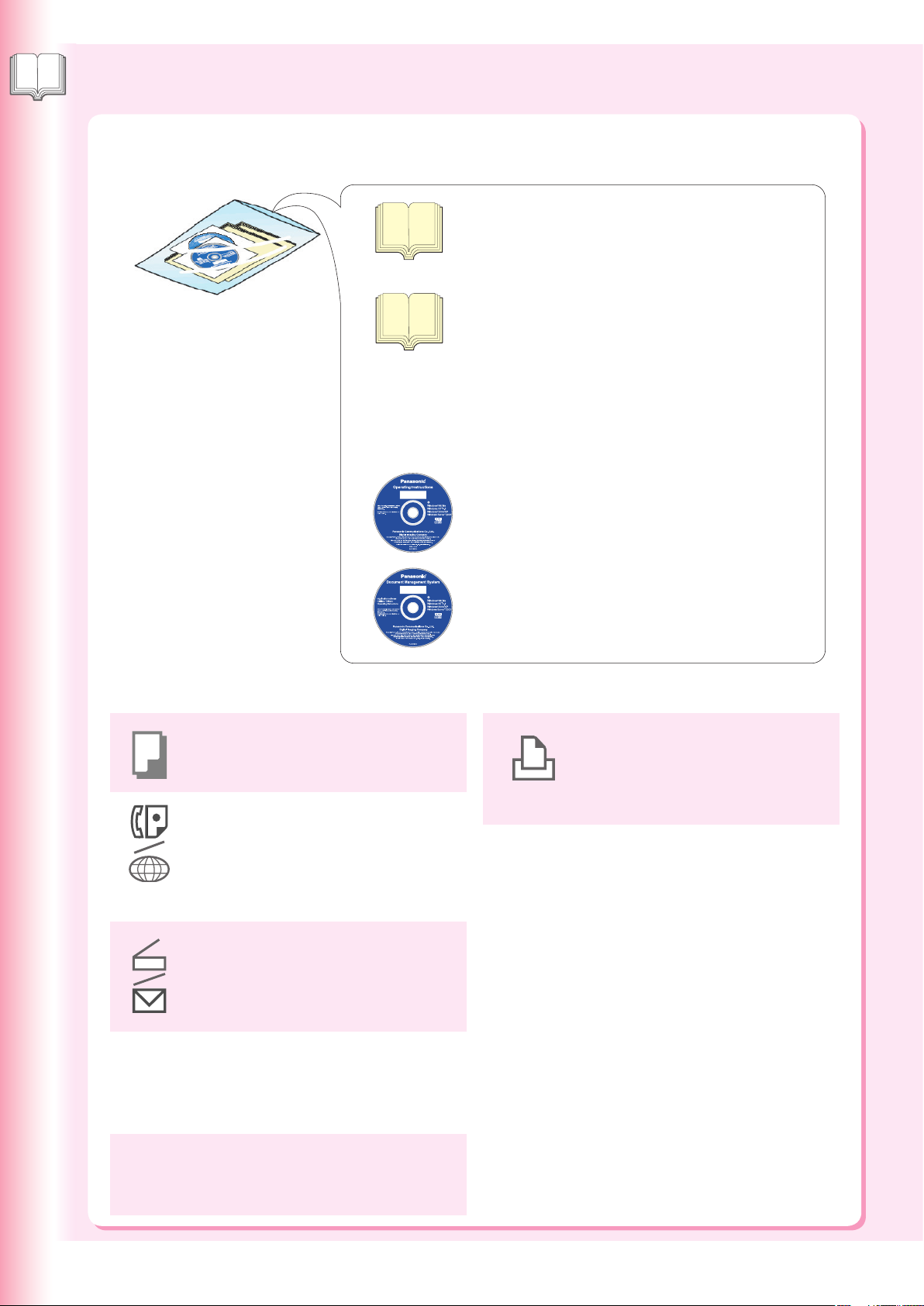
Návod k obsluze
Přehled výrobku
K tomuto stroji jsou přiloženy následující návody k obsluze. Obracejte se prosím na odpovídající návod k obsluze
a všechny návody si uschovejte pro použití v budoucnu. Pokud některý návod k obsluze ztratíte, obraťte se na
autorizovaného prodejce Panasonic.
Návod k obsluze (Pro nastavení)
Tento návod k obsluze obsahuje základní informace
týkající se nastavování stroje.
Příslušenství
Návod k obsluze (Pro základní operace)
Tento návod k obsluze obsahuje základní informace
týkající se správné obsluhy stroje.
Popisuje základní funkce, jako je kopírování, tisk,
faxování/internetový fax, skenování/e-mail a další
funkce.
Podrobnější vysvětlení jednotlivých funkcí si prosím
vyhledejte v příslušných návodech k obsluze, které jsou
obsaženy na přiloženém disku CD-ROM.
Disk CD s návody k obsluze (Operating
Instructions CD)
Obsahuje návody podrobně popisující parametry pro
kopírování, faxování/internetové faxování, skenování/email a parametry funkcí.
Disk CD s návody k obsluze
Funkce kopírování (Copy)
Popisuje, jak zhotovovat barevné kopie
s kreativními možnostmi.
Funkce faxování a internetového faxu
(Pokud je nainstalována volitelná faxová deska
faxu skupiny G3/modul internetového faxu.)
Popisuje jak odesílat/přijímat fax//internetový
fax a dále popisuje, jaké operace provést,
vyskytne-li se zpráva, indikující problém
a podobně.
Funkce skenování a e-mailu
(Pokud je nainstalován volitelný modul
síťového skeneru/e-mailu, paměť stránek
a hlavní paměť.)
Popisuje jak skenovat a odesílat e-mail.
Parametry funkcí
Popisuje, jak změnit výchozí nastavení
jednotlivých funkcí pomocí ovládacího
panelu stroje.
Disk CD s aplikací Document Management
System
Obsahuje software aplikace PDMS a návody
k obsluze s podrobnými informacemi o funkci tisku
a o aplikaci PDMS.
Disk CD s aplikací Document Management System
Funkce tisku (Print)
Popisuje, jak tisknout v barvě, jak změnit
výchozí nastavení tiskárny, a dále
popisuje, jaké operace provést, vyskytne-li
se zpráva indikující problém a podobně.
Aplikační software
Popisuje, jak používat aplikační software.
Například:
Web Device Monitor (Monitor webových
zařízení), Panafax Desktop, Document
Manager/Viewer (Správce/prohlížeč
dokumentů), Client Device Monitor
(Monitor klientského zařízení), Network
Config/Add Editor (Editor síťové
konfigurace),
Network Setup Tool (Nástroj pro
nastavení sítě), Embedded Web
Launcher (Spouštěcí program pro web).
2
Autentizace/ověření uživatele
(User Authentication)
Popisuje, jak zapnout a používat funkci
Ověření uživatele (User Authentication).
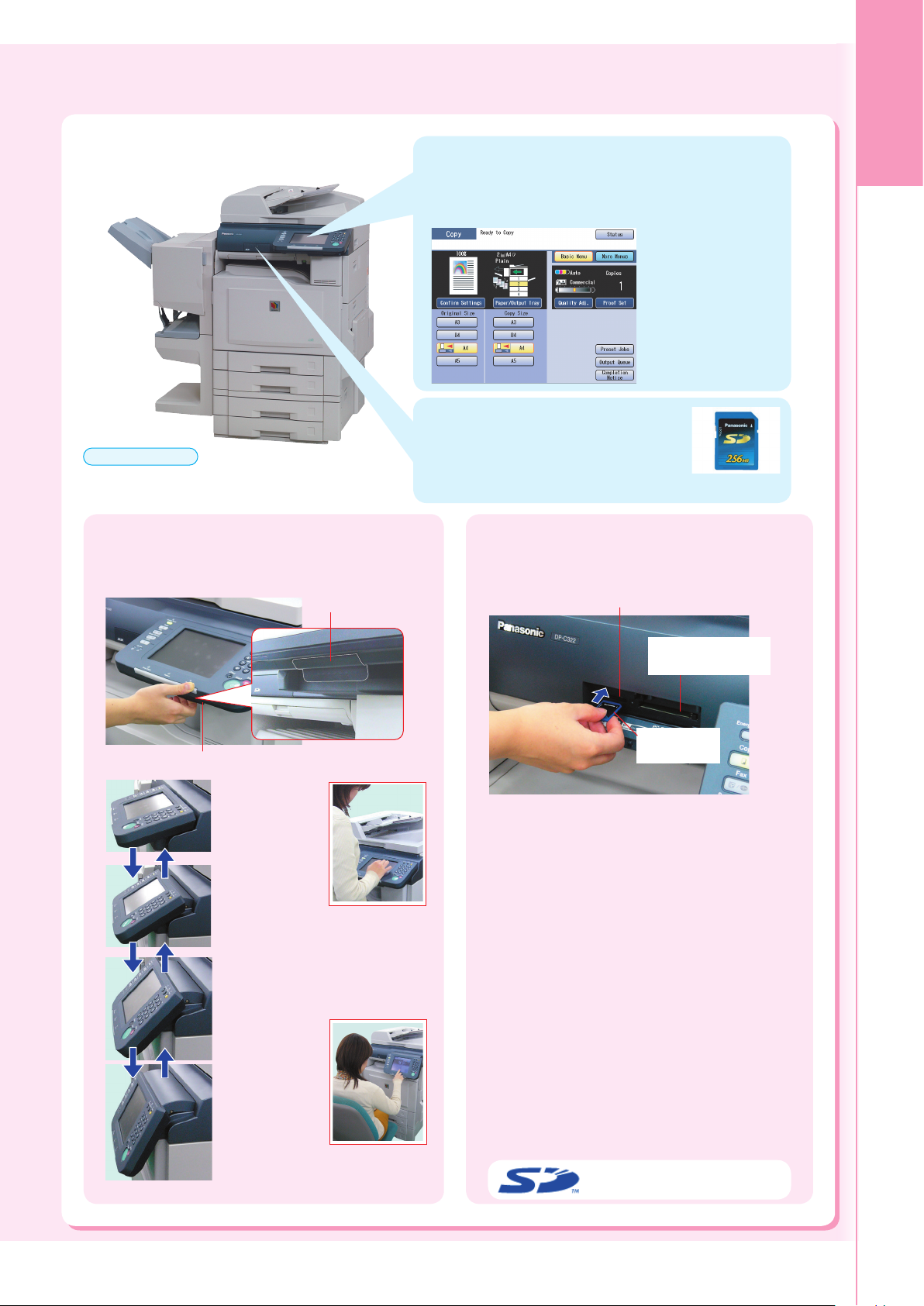
Užitečné kancelářské funkce
Barevný dotykový panel
• Snadné ovládání prostřednictvím displeje s barevným
dotykovým panelem.
• Úhel sledování ovládacího panelu je nastavitelný do 4
praktických poloh.
Slot paměťové karty SD
• Vestavěný slot paměťové karty SD
poskytuje rychlou a pohodlnou možnost
ЙДГОГЖВ'В/
Prověřte, zda používáte originální paměťovou kartu
SD (až do kapacity 1 GB).
pro přímý tisk z paměťové karty SD.
(Například: Snímky pořízené digitálním
fotoaparátem)
Přehled
výrobku
Nastavení úhlu ovládacího panelu
Úhel sledování ovládacího panelu je nastavitelný do 4
poloh.
Odjišťovací páčka
Zatáhněte za odjišťovací páčku pro nastavení úhlu sledování.
Normální
poloha
2. poloha
(Například: 2.
nebo 3. polohu
použijte, pokud se při sledování na
displeji odráží světlo
z osvětlení nad hlavou.)
3. poloha
4. poloha
(Například:
4. polohu používejte pro sledování
panelu ze židle/židle s kolečky.)
Slot pro paměťovou kartu SD a slot pro kartu
PCMCIA/PC Card
Standardně vestavěný slot pro paměťovou kartu SD
a slot pro kartu PCMCIA/PC Card je výhodně umístěn
v přední části stroje.
Tisk ze slotu paměťové karty SD a slotu karty
PCMCIA/PC Card
Slot paměťové karty SD:
Používá se pro paměťovou kartu SD Memory Card.
Soubory (TIFF nebo PDF*) nebo obrázky (pouze ve formátu
JPEG) na paměťové kartě SD Memory Card se zobrazují na
dotykovém panelu jako miniatury. Pro přímý tisk z karty zvolte
požadovanou miniaturu (miniatury). (Viz stránky 38-41)
PCMCIA/PC :
Slot pro paměťovou kartu
Při používání běžně dostupné karty PCMCIA/ adaptéru na
kartu PC Card (Typ II, pouze s provozním napětím 3,3 V)
můžete tisknout soubory (TIFF nebo PDF*) nebo obrázky
(pouze ve formátu JPEG) uložené na jiném médiu, než
je paměťová karta SD Memory Card s použitím stejné
metody výběru pomocí miniatur. (Viz stránky 38-41)
* Vyžaduje nainstalovaný volitelný modul řadiče tiskárny.
(Viz stránka 99)
Skenování na paměťovou kartu SD Memory Card
Data naskenovaná prostřednictvím tohoto stroje
je možno ukládat přímo na paměťovou kartu SD
Memory Card.
Slot paměťové karty SD
Slot pro kartu
PCMCIA/PC Card
Paměťová karta
SD
Logo SD je obchodní známka.
3
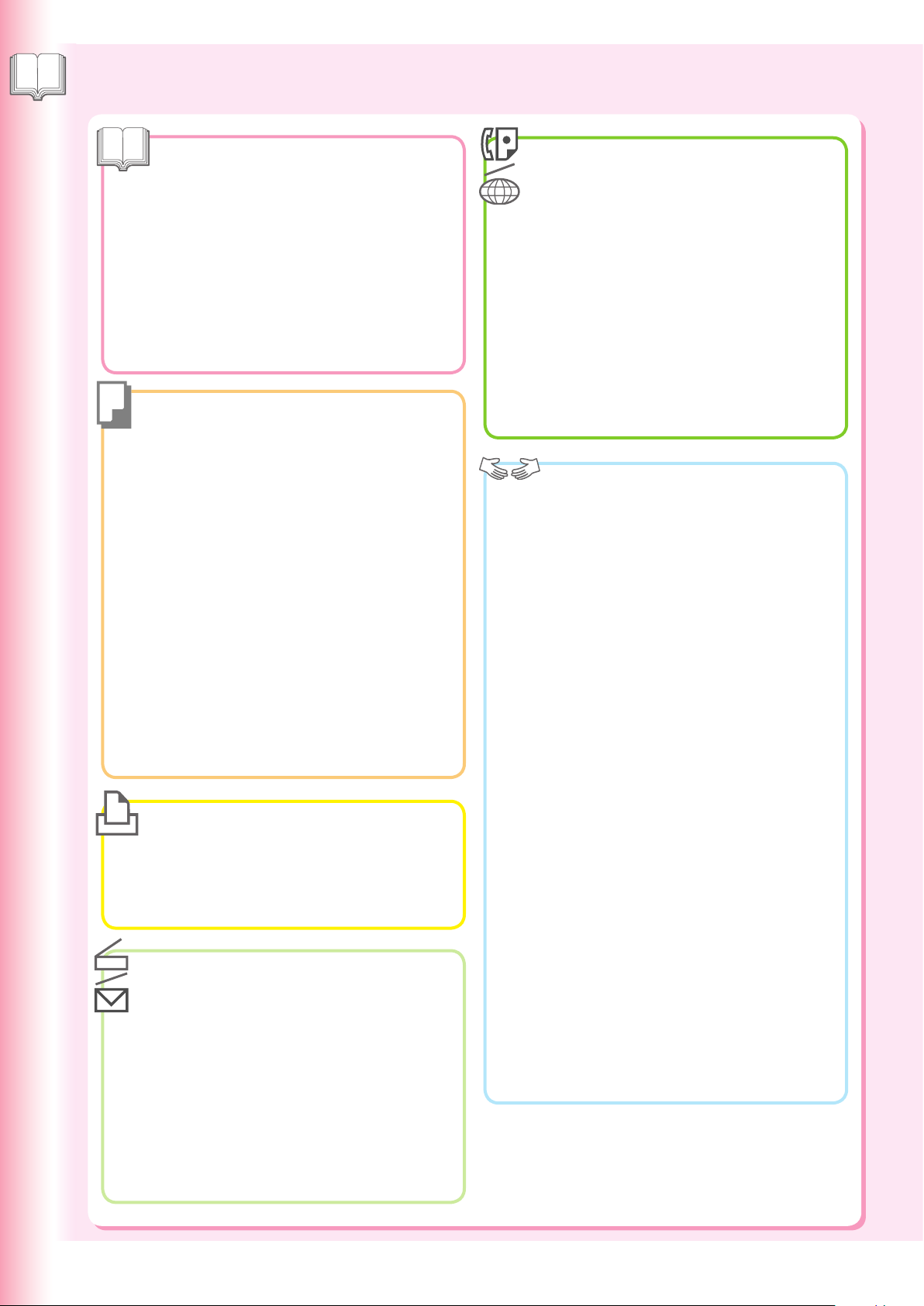
Obsah
Přehled výrobku
Přehled výrobku
Návod k obsluze ............................................. 2
Užitečné kancelářské funkce .......................... 3
Bezpečnostní informace ................................. 6
Bezpečnostní upozornění .............................. 9
Vnější/Vnitřní pohled ...................................... 12
Ovládací panel ............................................... 13
Displej s dotykovým panelem
Funkce kopírování (Copy) .................................... 15
Funkce skenování/e-mailu (doplněk) ................... 16
Funkce faxu/internetového faxu (doplněk) ........... 17
Kopírování
Vkládání předloh (Kopírování)
Jak umístit předlohy ............................................. 18
Základní operace kopírování .......................... 20
Základní menu (Basic Menu) a další menu
(More menus)
Základní menu (Basic Menu) ............................... 22
Další menu (More Menus) .................................... 24
Kopírování se zmenšením/zvětšením
Kopírování s použitím přednastavených poměrů
(Preset Ratios) .........................................................
(Zmenšení/Zvětšení) ............................................... 26
Oboustranná kopie
Kopie 1 -> 2, Kopie 2 -> 2 .................................... 28
Kniha -> Oboustranná kopie ................................ 30
Kopie typu N stránek na 1 (N in 1) ................. 32
Kopírování s tříděním/Dokončování ............... 34
Ostatní
Dvojitá expozice (Double Exposure) .................... 36
Tisk
Tisk z paměťové karty SD Memory Card / PC
Přímý tisk snímků
z paměťové karty SD Memory Card ..................... 38
Tisk z počítače PC ............................................... 38
Skenování/E-mail (doplněk)
Skenování
Skenování do počítače PC, skenování do paměťové
karty SD Memory Card nebo do adaptéru karty
PCMCIA/PC Card................................................. 42
Adresář (Address Book) (E-mail)
Vytvoření adresáře (Address Book) ..................... 46
Odesílání e-mailu
Odeslání naskenovaných dat prostřednictvím
e-mailu........................................................................... 48
Fax/internetový fax
(doplněk)
Adresář (Address Book) (Faxování)
Vytvoření adresáře (Address Book) ..................... 50
Adresář (Address Book) (Internetový fax)
Vytvoření adresáře (Address Book) ..................... 52
Vkládání předloh (Faxování/internetový fax)
Jak umístit předlohy ............................................. 54
Odesílání předloh (Faxování)
Odesílání naskenovaných dat prostřednictvím faxu 56
Odesílání předloh (Internetový fax)
Odesílání naskenovaných dat prostřednictvím
internetového faxu................................................ 58
Řešení problémů
Odstraňování potíží ........................................ 60
Zobrazování stavu ............................................... 61
Péče o stroj .......................................................... 61
Uživatelské chybové kódy (U) / Chybové kódy
uvíznutí (J) / Chybové kódy stroje (E)
Uživatelské chybové kódy (U kódy) / Chybové kódy
stroje (E kódy)...................................................... 62
Chybové kódy uvíznutí (J kódy) ........................... 63
Doplňování papíru <Média pro tisk>
Zásobník papíru / Boční zásobník ....................... 64
Výměna kazety s tonerem .............................. 66
Výměna jednotky válce OPC .......................... 68
Výměna láhve s upotřebeným tonerem /
Čištění skla clony LSU ................................... 70
Výměna sponek pro sešití (FQ-SS32) ........... 72
Výměna sponek pro sešití (DQ-SS35) ........... 74
Vyjmutí uvázlého papíru
Část podávání papíru (Zásobník papíru 1) .......... 78
Část jednotky pro oboustranný tisk (ADU) ........... 79
Část fixace/Výstupní část ..................................... 80
Část transportu papíru ......................................... 81
Část podávání papíru (Zásobník papíru 2) .......... 81
Část podávání papíru ...........................................
(Volitelný zásobník papíru 3 nebo 4) ....................... 82
Část finišeru s 1 přihrádkou ................................. 83
Část finišeru/sešívačky s 1 přihrádkou ................. 84
Část jednotky ADF ............................................... 86
Likvidace zbytků po děrování ......................... 88
Výměna baterie .............................................. 90
Nastavení data a času (Date and Time) ......... 92
4
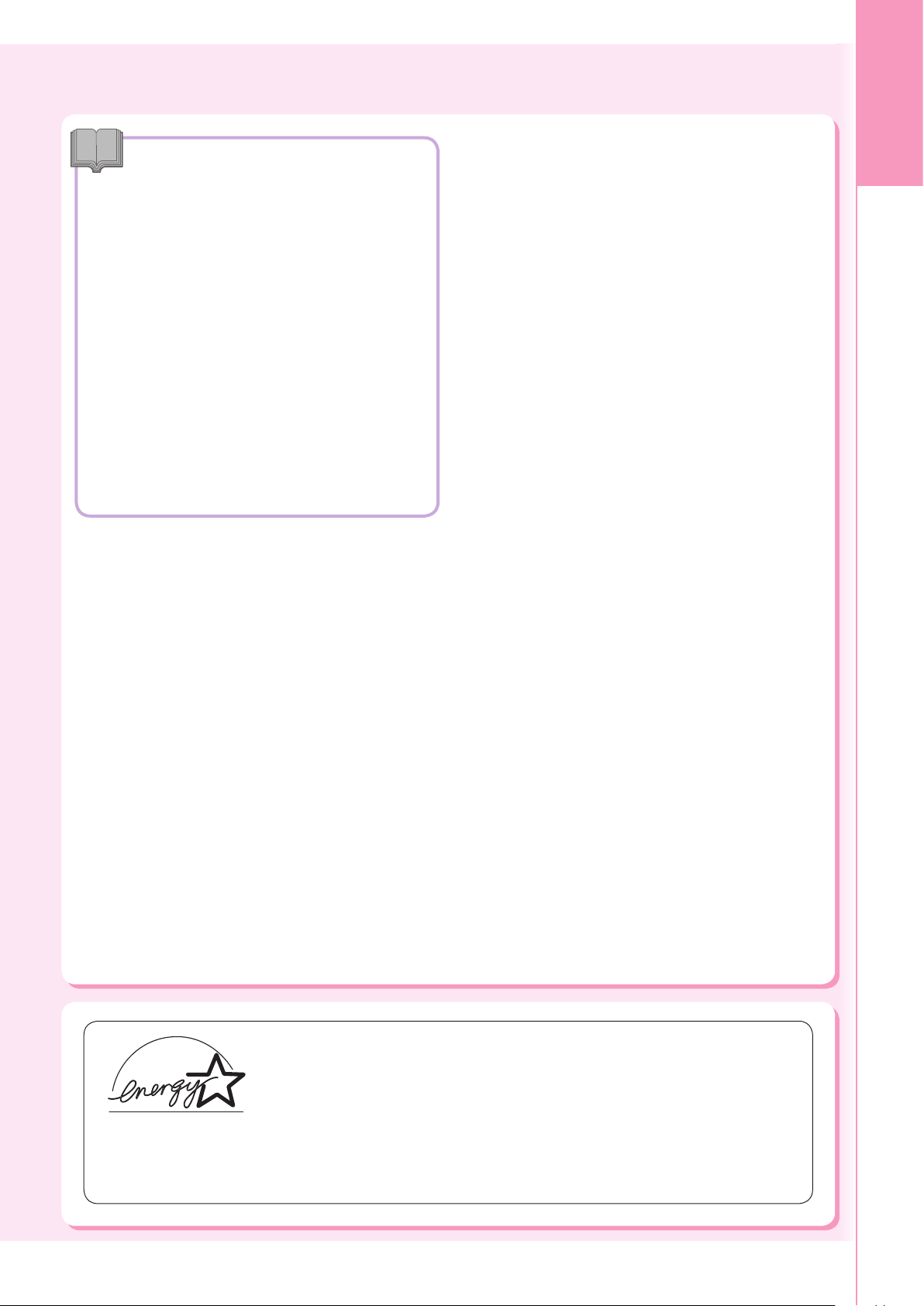
Dodatek
Technické údaje
Hlavní jednotka .................................................... 94
Podavač ADF (standardní) ................................... 95
Jednotka tiskárny PCL (Standardní) .................... 95
Síťový skener (doplněk) ....................................... 95
3/4. zásobník papíru (doplněk) ............................. 95
Faxování skupiny G3 (doplněk) ............................ 96
E-mail/Internetový fax (doplněk) .......................... 96
Finišer s 1 přihrádkou ...........................................
(doplněk) .............................................................. 97
Finišer/sešívačka s 1 přihrádkou (doplněk) .......... 97
Jednotka děrovače (doplněk) ............................... 97
Typ papíru ............................................................ 98
Doplňky a spotřební materiál ......................... 99
Informace o omezeních .................................. 100
Rejstřík ........................................................... 102
Slovník ............................................................ 104
Přehled
výrobku
Jako partner ENERGY STAR® stanovila společnost Panasonic, že tento výrobek splňuje
směrnice ENERGY STAR® o účinné úspoře energie.
Tento dobrovolný program specifikuje určité normy pro spotřebu elektrické energie a její
využívání.
Tento výrobek se automaticky vypíná po uplynutí určité předem nastavené doby nečinnosti.
Používání výrobku, který odpovídá této normě ENERGY STAR
energie a k ochraně životního prostředí.
Výchozí funkce je možno nastavit v závislosti na požadavcích vaší kanceláře.
Obraťte se prosím na svého autorizovaného prodejce Panasonic, který vám sdělí další
podrobnosti.
®
, přispívá ke snížení spotřeby
5
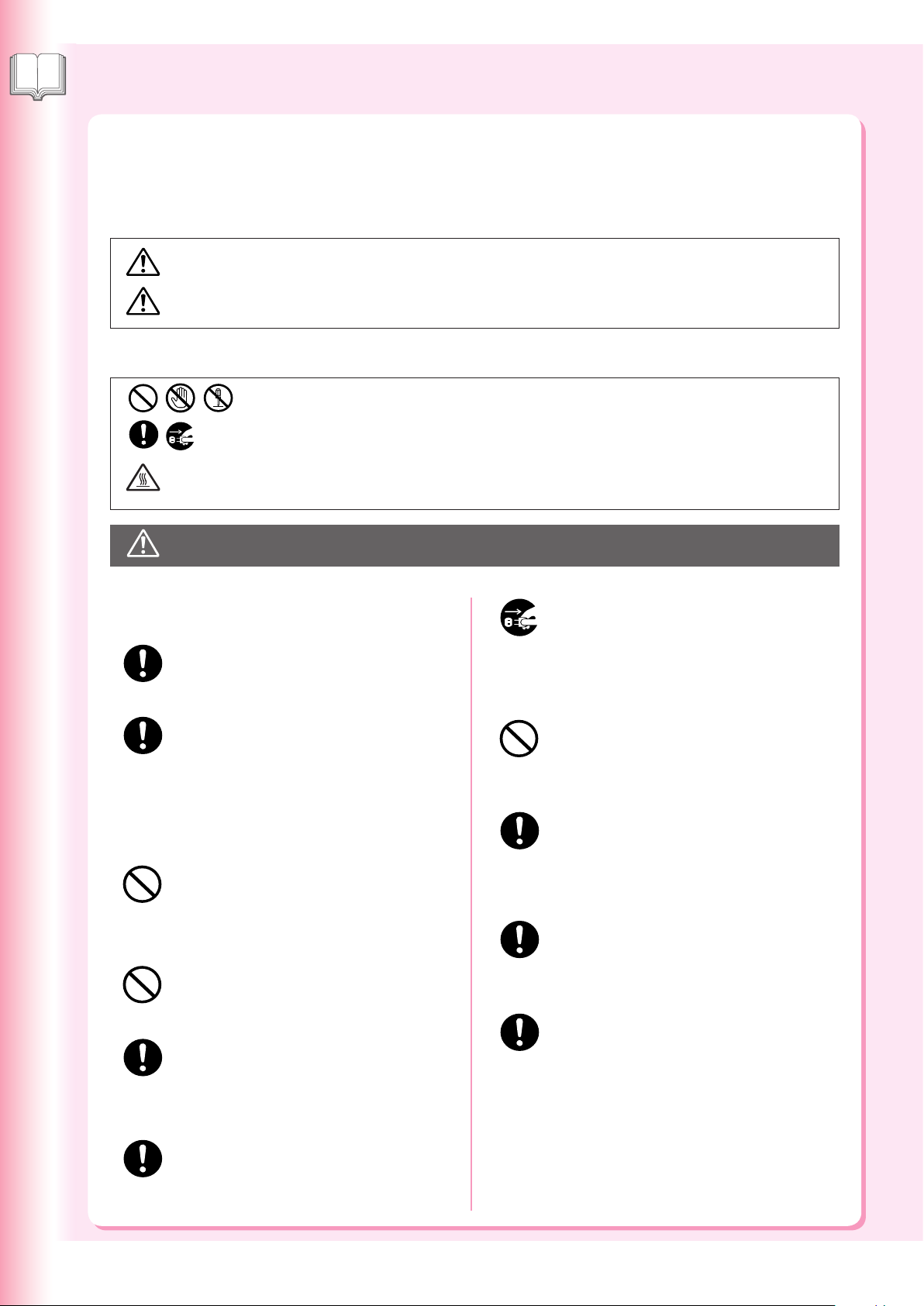
Bezpečnostní informace
Přehled výrobku
Pro vaši bezpečnost
Abyste předešli vážnému zranění nebo smrti, přečtěte si tuto část ještě předtím, než začnete používat stroj Panasonic
DP-C262/C322, aby byla zajištěna správná a bezpečná obsluha vašeho stroje.
V této části jsou vysvětlena „Varování” a „Upozornění”, používaná v tomto „Návodu k obsluze”.
VAROVÁ NÍ Upozorňuje na možné nebezpečí, které může vyústit ve vážné zranění nebo smrt.
UPOZORNĚNÍ
V této části jsou rovněž vysvětleny grafické symboly, používané v tomto „Návodu k obsluze”.
Upozorňuje na riziko, které může vést k menšímu úrazu nebo k poškození stroje.
Tyto symboly upozorňují uživatele na konkrétní postupy, které je zakázáno provádět.
Tyto symboly se používají jako upozornění obsluhy na specifický postup, který musí být zdůrazněn,
aby byl dodržen správný postup při obsluze stroje.
Tento symbol se používá pro upozornění obsluhy na zahřátý povrch, který může způsobit
popáleniny a který vyžaduje zvláštní pozornost.
VAROVÁNÍ
Upozornění týkající se připojení
k síťovému napětí a uzemnění
Zástrčku udržujte v čistotě. Ve vlhkém prostředí
může znečištěná zástrčka vést značné množství
proudu, což se může projevit nárůstem tepla a po
delší době může dokonce dojít ke vzniku požáru.
S tímto strojem vždy používejte jen dodaný síťový
napájecí kabel. Bude-li třeba použít prodlužovací
kabel, používejte vždy jen typ se správnou
hodnotou proudové zátěže.
220 - 240 V / 6,5 A
Použijete-li síťový napájecí kabel, na němž není
uvedena proudová zátěž, může začít ze stroje
nebo zástrčky vycházet kouř nebo budou tyto části
horké na dotek.
Nepokoušejte se síťový napájecí kabel jakkoli
upravovat, tahat za něj, ohýbat jej nebo jej jinak
poškozovat. Na síťový napájecí kabel nepokládejte
těžké předměty. Poškozený síťový napájecí kabel
může mít za následek vznik ohně nebo úraz
elektrickým proudem.
Nemanipulujte se síťovým napájecím kabelem,
máte-li vlhké ruce. Existuje reálné nebezpečí úrazu
elektrickým proudem.
Pokud bude síťový napájecí kabel poškozen,
nebo dojde-li k obnažení izolovaných vodičů,
obraťte se na autorizovaného prodejce Panasonic.
Používání poškozeného síťového kabelu může mít
za následek vznik ohně nebo úraz elektrickým
proudem.
Při odpojování stroje ze síťové zásuvky držte vždy
zástrčku a nikoli kabel. Násilné tahání za síťový
kabel jej může poškodit a navíc může dojít k požáru
nebo úrazu elektrickým proudem.
Přestaňte stroj okamžitě používat, jestliže z něj
začne vycházet kouř, nadměrné horko, nezvyklý
zápach, nebo pokud došlo k polití stroje jakoukoli
kapalinou. Za těchto podmínek může dojít ke
vzniku ohně. Neprodleně stroj vypněte, odpojte
ze síťové zásuvky a obraťte se na autorizovaného
prodejce Panasonic.
Neodpojujte ani nezapojujte stroj do síťové
zásuvky, pokud je síťový vypínač v poloze On
(Zapnuto). Při odpojení živého vodiče může dojít
ke vzniku elektrického oblouku, deformaci zástrčky
a ke vzniku ohně.
Pokud nebudete stroj delší dobu používat, vypněte
jej síťovým vypínačem a odpojte síťový napájecí
kabel ze zásuvky. Pokud bude dlouhodobě
nepoužívaný stroj připojen do síťové zásuvky, může
zhoršený stav izolace způsobit úrazy elektrickým
proudem, pronikání proudu nebo vznik ohně.
Před zpřístupněním vnitřku stroje kvůli čištění,
údržbě nebo odstranění poruchy nezapomeňte
stroj vypnout a odpojit ze síťové zásuvky. Při
zpřístupnění vnitřku stroje, který je pod napětím,
může dojít k úrazu elektrickým proudem.
Jednou za měsíc odpojte stroj ze zásuvky
a zkontrolujte síťový napájecí kabel
z následujících hledisek. Pokud si povšimnete
nezvyklého stavu, obraťte se na autorizovaného
prodejce Panasonic.
Síťový napájecí kabel musí být pevně zasunutý
do síťové zásuvky.
Síťová zástrčka není nadměrně zahřátá, není na
ní patrná plíseň ani není ohnutá.
Na síťové zástrčce a zásuvce není prach.
Síťový napájecí kabel není prasklý ani
roztřepený.
6
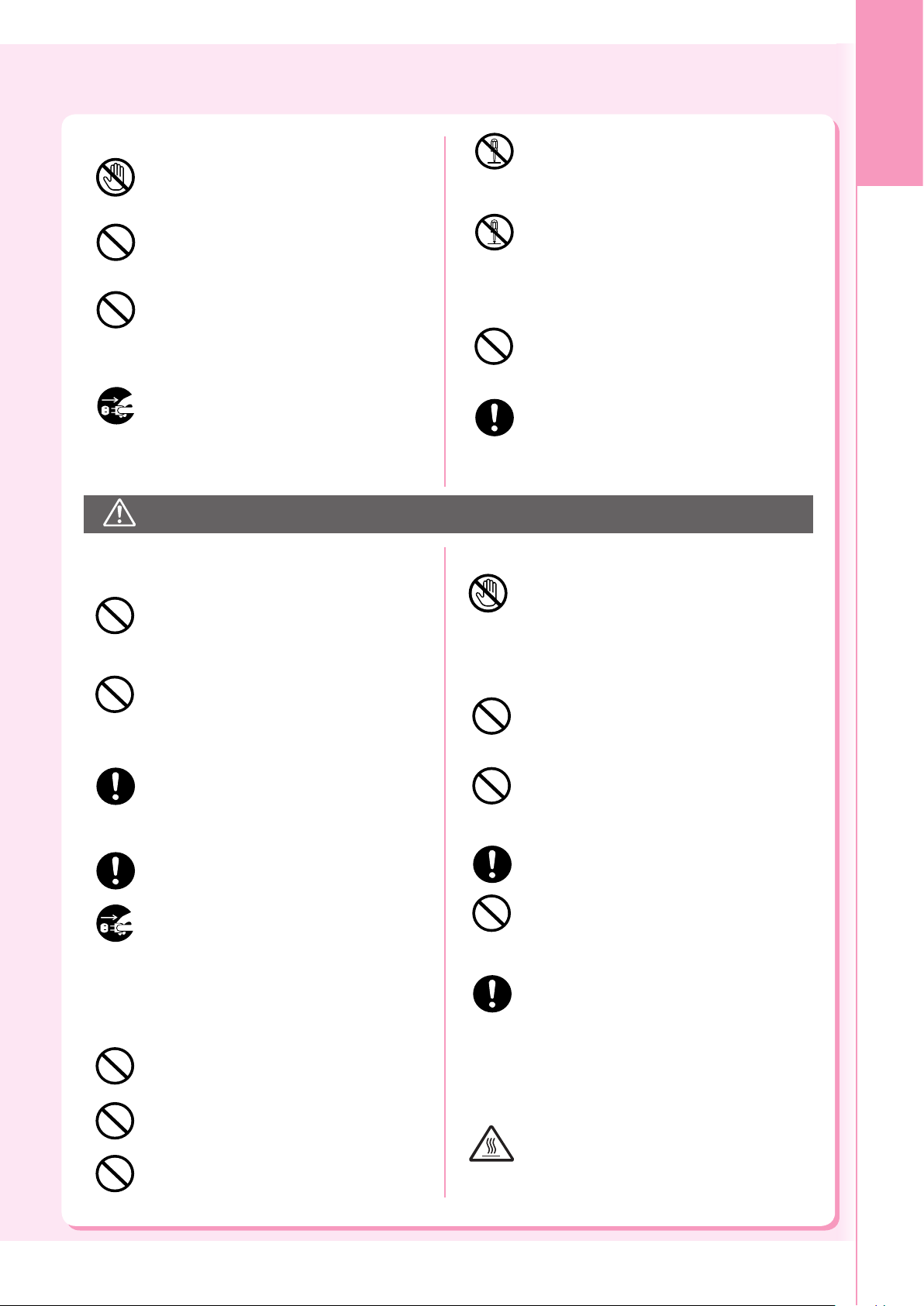
Bezpečnostní pokyny k používání
Nedotýkejte se míst, kde jsou nalepeny tyto štítky
s upozorněními, protože tyto oblasti mohou být
velmi horké a mohlo by dojít ke vzniku vážných
popálenin.
Nepokládejte na stroj žádné nádoby s tekutinami,
jako je například váza nebo šálek s kávou.
Rozlitá voda může způsobit vznik ohně nebo úraz
elektrickým proudem.
Nepokládejte na stroj žádné kovové předměty, jako
jsou například kancelářské sponky nebo svorky.
Pokud se do stroje dostanou kovové nebo hořlavé
předměty, může to způsobit zkratování vnitřních
součástek a výsledkem může být vznik ohně nebo
úraz elektrickým proudem.
Pokud se do stroje dostanou zbytky (kovové
nebo tekuté), vypněte stroj a odpojte jej ze síťové
zásuvky. Obraťte se na autorizovaného prodejce
Panasonic. Nepokračujte v provozu stroje, pokud
v něm jsou zbytky těchto materiálů, protože by
mohlo dojít k úrazu elektrickým proudem nebo ke
vzniku ohně.
UPOZORNĚNÍ
Nikdy neotevírejte ani neodstraňujte kryty stroje,
které jsou zajištěny šroubky, kromě těch, které jsou
výslovně zmiňovány v tomto návodu k obsluze.
Součástka s vysokým napětím může způsobit úraz
elektrickým proudem.
Nepokoušejte se o změny konfigurace stroje nebo
o úpravy jakýchkoli jeho částí. Neautorizované
úpravy se mohou projevit vznikem kouře nebo
ohně.
Bezpečnostní pokyny týkající se
spotřebních materiálů
Kazetu s tonerem, toner nebo láhev s upotřebeným
tonerem nikdy nevyhazujte do otevřeného ohně.
Toner, který zůstal v kazetě, může způsobit výbuch,
popáleniny a/nebo jiná zranění.
Paměťovou kartu SD/knoflíkovou baterii/razítko
uchovávejte mimo dosah dětí. Pokud dojde
k náhodnému požití paměťové karty SD/knoflíkové
baterie/razítka, neprodleně vyhledejte lékařskou
pomoc.
Přehled
výrobku
Upozornění týkající se instalace
a přesunování stroje
Neinstalujte tento stroj do blízkosti topných těles
nebo těkavých, hořlavých nebo vznětlivých
materiálů, jako jsou například záclony, které se
mohou snadno vznítit.
Neinstalujte tento stroj na místa, kde je horko,
vlhkost, prašnost nebo špatná ventilace.
Dlouhodobé vystavení tohoto stroje těmto
nepříznivým podmínkám může vést ke vzniku
ohně nebo k úrazu elektrickým proudem.
Umístěte stroj na rovný a pevný podklad, který
snese zatížení hmotností stroje. (Hmotnost stroje
bez doplňkových zařízení: 164 kg.) Pokud bude
stroj nakloněn, může dojít k jeho převrhnutí a ke
zraněním.
Budete-li chtít stroj přesunout na jiné místo, obraťte
se na autorizovaného prodejce Panasonic.
Při přesunování stroje na jiné místo nezapomeňte
odpojit síťový napájecí kabel ze zásuvky. Pokud
byste přesunovali stroj, který je zapojen do síťové
zásuvky, mohlo by dojít k poškození síťového
kabelu, a dokonce ke vzniku ohně nebo úrazu
elektrickým proudem.
Bezpečnostní pokyny k používání
Nepokládejte magnet do blízkosti bezpečnostního
vypínače stroje. Magnet může způsobit náhodnou
aktivaci stroje, což může vyústit až ve zranění.
V blízkosti stroje nepoužívejte vysoce hořlavý
sprej nebo rozpouštědlo. Mohlo by dojít ke vzniku
ohně.
Při kopírování silné předlohy nepoužívejte při jejím
přitlačení na sklo pro předlohy nadměrnou sílu.
Sklo by mohlo prasknout a způsobit poranění.
Nikdy se nedotýkejte oblasti označené štítkem.
Mohli byste se popálit. Pokud se na vyhřívaný
válec navine list papíru nebo pokud je čištění
stroje od uvázlého papíru obtížné nebo nemožné,
nepokoušejte se o jeho odstranění sami. Neprodleně
stroj vypněte a obraťte se na autorizovaného
prodejce Panasonic.
Nepoužívejte vodivý papír, například: skládací
papír, karbonový papír a papír s povrchovou
úpravou. Dojde-li k uváznutí papíru, může dojít ke
zkratování a ke vzniku ohně.
Neumisťujte na horní plochu stroje žádné těžké
předměty. Nevyvážený stroj se může převrhnout
nebo z něj může spadnout těžký předmět, což
může způsobit poškození a/nebo zranění.
Při dlouhodobém používání stroje zajistěte dobré
větrání v místnosti, aby se minimalizovala hustota
ozónu ve vzduchu.
Při kopírování s otevřeným krytem podavače ADF
se nedívejte přímo do světla expoziční lampy.
Přímé vystavení očí tomuto světlu může způsobit
únavu nebo poškození zraku.
Při odstraňování uvízlého papíru se přesvědčte,
zda ve stroji nezůstaly žádné kousky roztrženého
papíru. Zbylý kus papíru ve stroji může způsobit
vznik ohně. Pokud se na vyhřívaný válec navine
list papíru nebo pokud je čištění stroje od uvízlého
papíru obtížné nebo nemožné, nepokoušejte se o
jeho odstranění sami. Mohli byste se poranit nebo
popálit. Neprodleně stroj vypněte a obraťte se na
autorizovaného prodejce Panasonic.
Nedotýkejte se horkých nebo zahřátých oblastí.
Při dotyku těchto horkých nebo zahřátých oblastí
může dojít k popálení.
7
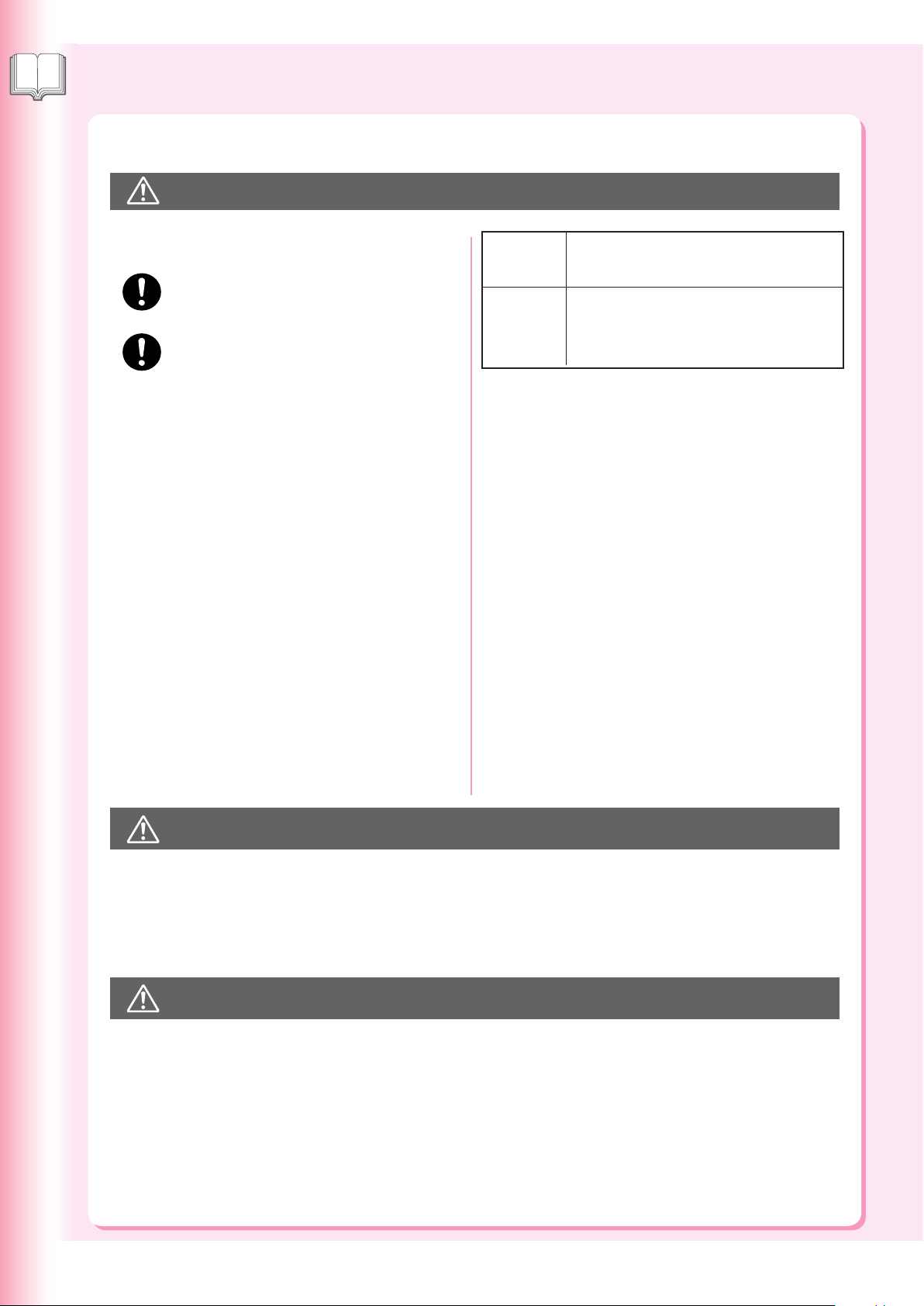
Bezpečnostní informace
Přehled výrobku
Pro vaši bezpečnost
UPOZORNĚNÍ
Bezpečnostní pokyny týkající se
spotřebních materiálů
Ujistěte se, že používáte výhradně specifikované
baterie.
Zkontrolujte, zda jsou baterie vloženy správným
způsobem s ohledem na jejich polaritu. Nesprávně
vložené baterie mohou prasknout nebo může
vytéct jejich obsah, což může způsobit zranění.
Upozornění k používání toneru
Vyvarujte se požití nebo vdechnutí toneru nebo jeho
kontaktu s očima nebo pokožkou.
Pokud dojde k požití toneru, vypijte několik sklenic vody,
aby se rozředil obsah žaludku.
Pokud došlo k vdechnutí, opusťte neprodleně tuto oblast
a jděte na čerstvý vzduch.
Pokud dojde ke styku s kůží, důkladně ji omyjte vodou
a mýdlem.
Pokud se toner dostane do očí, důkladně si vypláchněte
oči množstvím vody.
Ve všech případech platí, že pokud se vyskytnou závažné
příznaky, vyhledejte lékařskou pomoc.
Pokud je provozní životnost kazety s tonerem u konce,
nevhazujte kazetu do ohně. Mohlo by dojít k výbuchu
a ke vzniku popálenin.
Kazetu s tonerem udržujte mimo dosah dětí. Kazetu
s tonerem uskladněte na chladném a suchém místě
s nízkou vlhkostí.
Neotevírejte kazetu s tonerem, pokud nejste připraveni
provést jeho výměnu.
Černý toner
Karbónová čerň (1333-86-4) Amorfní křemen
Azurový toner SLOŽENÍ:
Purpurový Stylen / butylakrylát kopolymer
toner Mn-Mg-Sr feritový prášek Polyetylen Modrý,
Žlutý toner Červený nebo žlutý pigment Amorfní křemen
SLOŽENÍ:
Stylen / butylakrylát kopolymer
Mn-Mg-Sr feritový prášek Polyetylen
Další
Stroj je vybaven vestavěným obvodem pro ochranu před
napěťovými špičkami, způsobenými blesky. Pokud ve vašem
okolí uhodí blesk, držte se ve větší vzdálenosti od stroje a
počkejte, až bouřka s blesky ustane.
Pokud si povšimnete poblikávání nebo zkresleného obrazu
nebo šumů na vašem audiovizuálním zařízení, může to
znamenat, že váš stroj způsobuje rušení rádiových vln.
Vypněte stroj, a pokud rušení ustane, znamená to, že příčinou
rušení rádiových vln je tento stroj. Pro nápravu tohoto stavu a
odstranění rušení proveďte následující postup.
Zvětšete vzdálenost mezi tímto strojem a televizorem
a/nebo radiopřijímačem.
Změňte umístění nebo orientaci tohoto stroje
a televizoru a/nebo radiopřijímače.
Odpojte stroj, televizor a/nebo radiopřijímač a zapojte je
do síťových zásuvek, které jsou připojeny do odlišných
okruhů.
Změňte orientaci antén a kabelů televizoru a/nebo
radiopřijímače, až rušení ustane. V případě venkovní
antény se s žádostí o radu obraťte na zkušeného
elektrotechnika.
Jako anténní napáječ (přívod) použijte koaxiální kabel.
8
UPOZORNĚNÍ
Upozorňuje na riziko, které může vést k menšímu úrazu nebo k poškození stroje.
PRO OMEZENÍ NEBEZPEČÍ ÚRAZU ELEKTRICKÝM PROUDEM NEBO VZNIKU OHNĚ POUŽÍVEJTE VÝHRADNĚ
KABEL TELEFONNÍ LINKY ČÍSLO 26 AWG NEBO VĚTŠÍ.
PŘED DEMONTÁŽÍ KRYTŮ STROJE ODPOJTE VEŠKERÉ SÍŤOVÉ NAPÁJENÍ STROJE. PŘED OPĚTOVNÝM
ZAPOJENÍM STROJE K SÍŤOVÉMU NAPÁJENÍ VRAŤTE KRYT (KRYTY) ZPĚT NA MÍSTO.
DŮLEŽITÁ BEZPEČNOSTNÍ UPOZORNĚNÍ
Při používání vašeho telefonního zařízení je třeba vždy dodržovat základní bezpečnostní upozornění, aby se omezilo
nebezpečí vzniku ohně, úrazu elektrickým proudem a zranění osob, a to včetně následujících pokynů:
NEPOUŽÍVEJTE TENTO VÝROBEK V BLÍZKOSTI VODY, NAPŘÍKLAD POBLÍŽ VANY, VÝLEVKY, V PROSTŘEDÍ SE
ZNAČNOU VLHKOSTÍ, VE VLHKÝCH SKLEPÍCH NEBO V BLÍZKOSTI BAZÉNU.
VYHNĚTE SE POUŽÍVÁNÍ TELEFONU (JINÉHO, NEŽ JE BEZŠŇŮROVÝ TYP) PŘI BOUŘCE S BLESKY.
EXISTUJE URČITÉ NEBEZPEČÍ ÚRAZU ELEKTRICKÝM PROUDEM V DŮSLEDKU ATMOSFÉRICKÉ
ELEKTŘINY (BLESKU).
NEPOUŽÍVEJTE TELEFON PŘI HLÁŠENÍ ÚNIKU PLYNU, NACHÁZÍTE-LI SE V BLÍZKOSTI MÍSTA ÚNIKU.
TENTO NÁVOD SI ULOŽTE PRO PŘÍPADNÉ DALŠÍ POUŽITÍ.
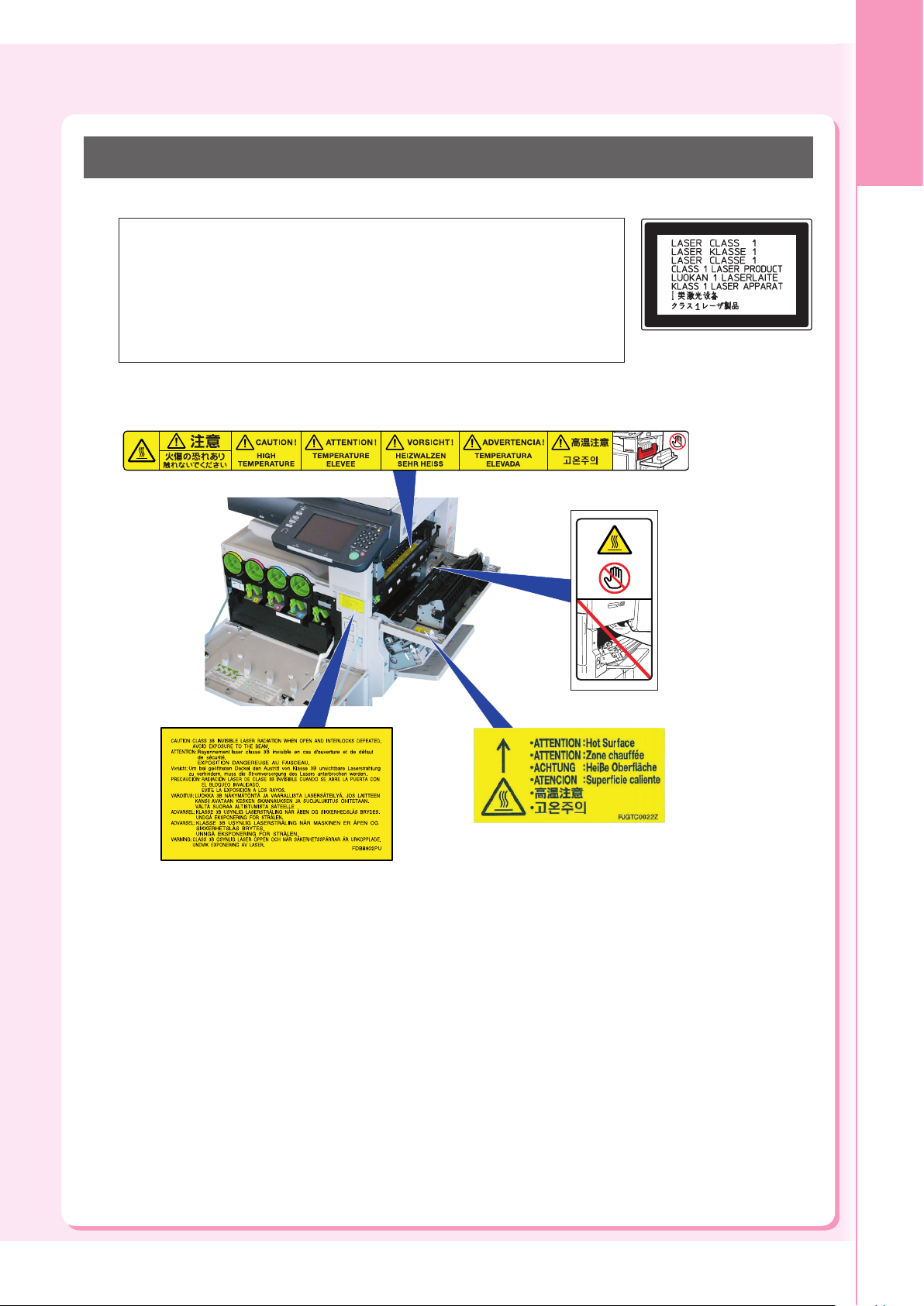
Bezpečnostní upozornění
Bezpečnostní upozornění
Laserová bezpečnost
BEZPEČNOST PŘI PRÁCI S LASEREM
Tento stroj je vybaven laserem. Kvůli možnému riziku poškození zraku je nezbytné,
aby servis tohoto zařízení prováděl pouze kvalifikovaný servisní technik.
UPOZORNĚNÍ:
POUŽÍVÁNÍ NEBO NASTAVOVÁNÍ OVLÁDACÍCH PRVKŮ NEBO PROVÁDĚNÍ
JINÝCH POSTUPŮ, NEŽ TĚCH, KTERÉ JSOU UVEDENY V TOMTO NÁVODU,
MŮŽE VYÚSTIT V OHROŽENÍ NEBEZPEČNÝM ZÁŘENÍM.
Štítek s upozorněním
Přehled
výrobku
9
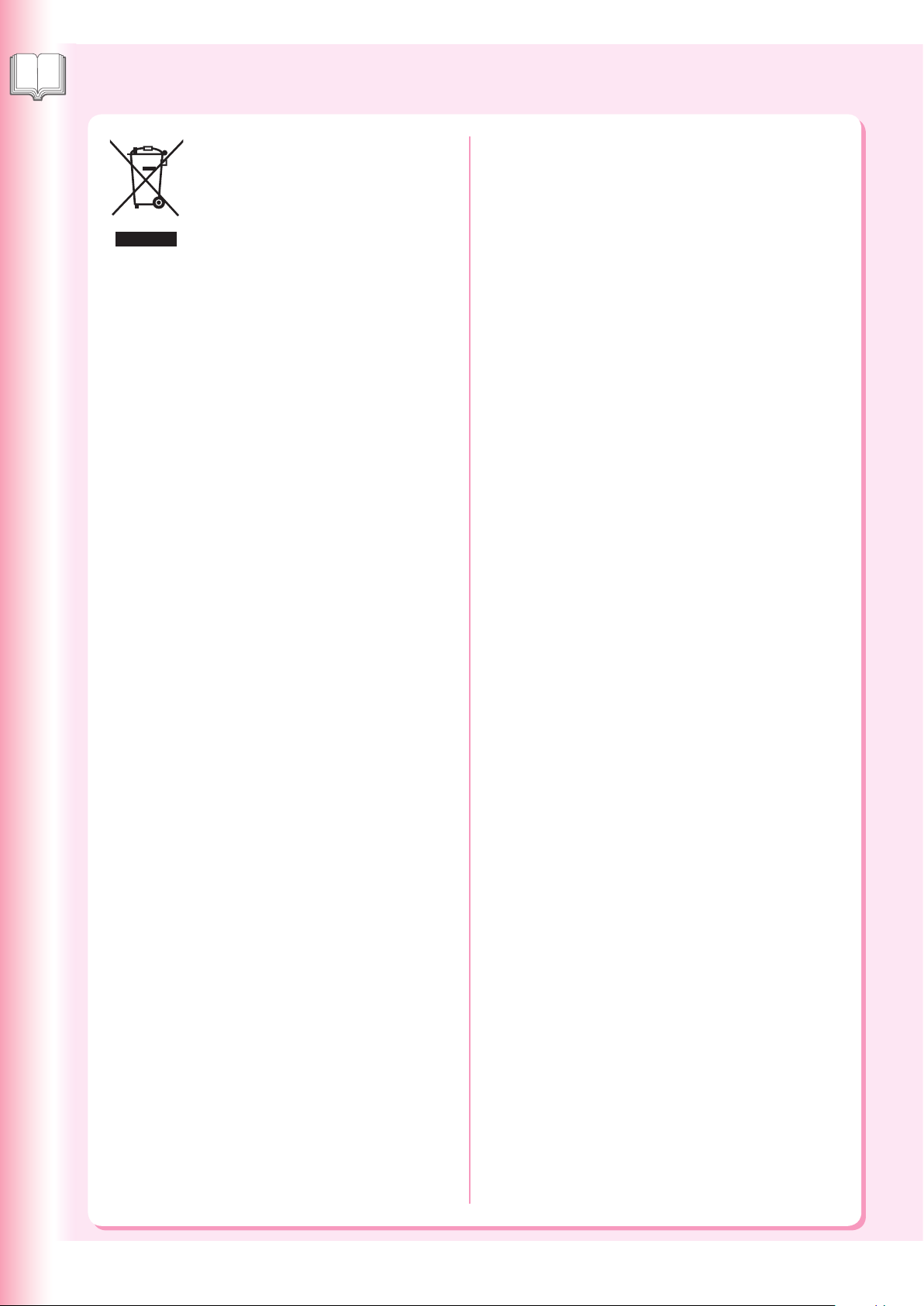
Bezpečnostní upozornění
Přehled výrobku
Informace pro uživatele k likvidaci
elektrických a elektronických zařízení
(domácnosti)
Tento symbol na produktech anebo v
průvodních dokumentech znamená,
že použité elektrické a elektronické
výrobky nesmí být přidány do běžného
komunálního odpadu.
Ke správné likvidaci, obnově a recyklaci doručte tyto
výrobky na určená sběrná místa, kde budou přijaty
zdarma. Alternativně v některých zemích můžete vrátit
své výrobky místnímu prodejci při koupi ekvivalentního
nového produktu.
Správnou likvidací tohoto produktu pomůžete zachovat
cenné přírodní zdroje a napomáháte prevenci
potenciálních negativních dopadů na životní prostředí
a lidské zdraví, což by mohly být důsledky nesprávné
likvidace odpadů. Další podrobnosti si vyžádejte od
místního úřadu nebo nejbližšího sběrného místa.
Při nesprávné likvidaci tohoto druhu odpadu mohou být
v souladu s národními předpisy uděleny pokuty.
Pro podnikové uživatele v zemích Evropské unie
Chcete-li likvidovat elektrická a elektronická zařízení,
vyžádejte si potřebné informace od svého prodejce nebo
dodavatele.
Informace k likvidaci v ostatních zemích mimo
Evropskou unii
Tento symbol je platný jen v Evropské unii.
Chcete-li tento výrobek zlikvidovat, vyžádejte si potřebné
informace o správném způsobu likvidace od místních
úřadů nebo od svého prodejce.
Instalace
Maximální odběr energie (příkon) je 1,5 kW.
Je třeba, aby byl stroj připojen ke správně uzemněné
zásuvce s povoleným proudovým zatížením 6,5 A s napětím
220 - 240 V střídavých. Nepoužívejte prodlužovací síťový
kabel.
Pro odpojení přívodu napájení musí být používán síťový
napájecí kabel na tomto stroji.
Zajistěte prosím, aby zásuvka ve zdi, k níž je stroj připojen,
byla v jeho blízkosti, a aby byla snadno přístupná.
Poznámka s upozorněním: Před odnímáním krytů na stroji
odpojte síťový napájecí kabel ze zásuvky.
Stroj by neměl být nainstalován v oblastech, kde jsou
následující podmínky:
Mimořádné vysoká nebo nízká teplota nebo vlhkost.
Okolní podmínky pro instalaci Teplota: 10 - 30 °C
Relativní vlhkost: 30-80 %
V místech, kde dochází ke koncentraci chemických
výparů.
V nestabilních nebo nerovných podmínkách (podlahy a
podobně).
Na místech vystavených přímému slunečnímu záření
nebo světlu ze zářivek.
V oblastech s velkou koncentrací prachu.
Bezprostředně v oblasti proudění vzduchu
z klimatizace.
V místech se špatným větráním.
V místech, kde dochází ke značným otřesům.
Upozornění
Tento stroj používá nízkofrekvenční elektromagnetická
pole, která mohou způsobovat škodlivé rušení citlivých
implantovaných lékařských zařízení. Pokud máte
kardiostimulátor nebo implantovaný defibrilátor, poraďte
se prosím se svým lékařem, který vám poskytne další
doporučení a rady.
Nepoužívejte tento stroj v blízkosti lékařských přístrojů.
V opačném případě by mohlo docházet k chybné činnosti
a nesprávným indikacím lékařských přístrojů.
Nepoužívejte stroj v blízkosti automaticky ovládaných
zařízení (automatické dveře, požární hlásiče a podobně).
Elektromagnetická pole mohou mít za následek nežádoucí
činnost těchto zařízení.
Spotřební materiál
Kazetu s tonerem a papír skladujte na chladném místě,
kde je nízká vlhkost.
Při používání jiného než značkového papíru může dojít
k poškození stroje. Tak může dojít ke ztrátě záruky na stroj
a spotřební materiály. Ujistěte se, že používáte originální
kazetu s tonerem Panasonic Toner Cartridge určenou pro
tento stroj.
Kazetu s tonerem a jednotku válce zlikvidujte v souladu
s vašimi místními předpisy a nařízeními.
Nezákonné kopie
Kopírování určitých typů dokumentů představuje protiprávní
čin.
Kopírování určitých typů dokumentů může být ve vaší zemi
nezákonné. Při prokázání viny mohou být udělovány peněžité
pokuty a/nebo tresty odnětí svobody. Následující body
představují příklady položek, jejichž kopírování může být ve
vaší zemi nezákonné.
Oběživo
Bankovky a šeky
Bankovní a vládní dluhopisy a obligace
Pasy a identifikační karty
Materiál chráněný autorským zákonem nebo obchodní
známky bez svolení vlastníka
Poštovní známky a ostatní prodejné prostředky
Výše uvedený seznam nezahrnuje všechny
možnosti, přičemž za jeho úplnost není nesena
žádná odpovědnost.
V případě pochybností vyhledejte právní radu.
Upozornění:
Nainstalujte tento stroj na místo, kde bude pod dohledem,
abyste předešli možnosti zhotovování nelegálních kopií.
10
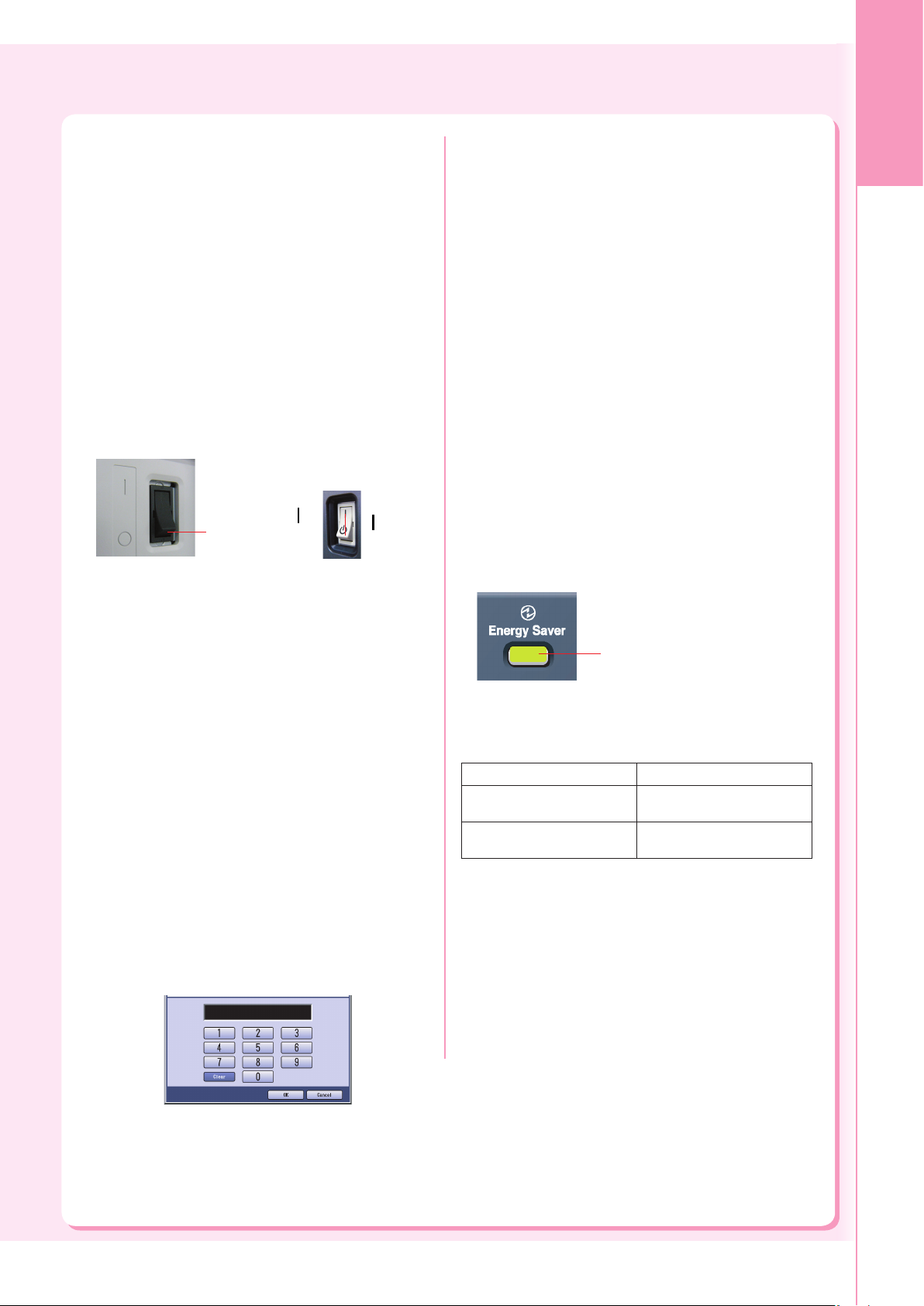
Manipulace
Ovládací panel
Nezvedejte ovládací panel ani se o něj neopírejte. Mohlo
by dojít k poškození ovládacího panelu a k případnému
poranění.
Síťový vypínač
Pokud budete stroj zapínat (ON) nebo vypínat (OFF)
hlavním síťovým vypínačem na zadní straně stroje,
zapněte nebo vypněte síťový vypínač na levé straně
stroje a počkejte několik sekund a pak zapněte (ON)
nebo vypněte (OFF) hlavní spínač stroje.
V průběhu kopírování/tisku nevypínejte síťový vypínač
na levé straně stroje ani neotevírejte přední kryt.
Pokud nebudete stroj delší dobu používat, vypněte síťový
vypínač na levé straně stroje do polohy OFF, počkejte
několik sekund a pak vypněte hlavní spínač na zadní
straně stroje do polohy OFF.
Hlavní síťový
vypínač (na
zadní straně)
ON (zapnuto) ( )
OFF (vypnuto)
(c)
Auto Reset Time (Doba auto reset)
Výchozí nastavení funkce Auto Reset Time (Doba auto
reset) je 1 minuta.
Pokud se po dobu 1 minuty nedotknete žádné klávesy, vrátí
se displej s dotykovým panelem automaticky k výchozí
obrazovce aktivní funkce. 20 sekund před resetováním se
zobrazí zpráva „Continue” (Pokračovat) pro prodloužení
doby pro automatický reset o další 1 minutu.
Budete-li chtít dobu funkce Auto Reset Time (Doba auto
reset) změnit, obraťte se na hlavního operátora.
Kód oddělení (Department Code)
Pokud je zapnuta funkce počítadla oddělení (Department
Counter), zobrazí se na dotykovém displeji vstupní
obrazovka pro zadání kódu oddělení (Department Code).
Zaregistrovaný kód oddělení (Department Code) (1 až
8 číslic) je vyžadován pro získání přístupu ke každé
zabezpečené funkci, jinak nebude zabezpečené funkce
kopírky/skeneru možno používat. Při požadavku na určitou
funkci se v souvislosti s kódem oddělení obracejte na
hlavního operátora.
Síťový vypínač
(na levé straně)
ON (zapnuto)
( )
OFF
(vypnuto) (c)
Funkce Auto Image Density (Automatická sytost zobrazení)/
Colour Registration Adjustment (Nastavení registrace
barev)
Tento stroj provádí pravidelně automaticky následující
nastavení (přibližně každých 100 kopií nebo tiskových
úloh). V průběhu procesu automatického nastavení
se kopírovací/tisková úloha zastaví nebo úlohy čekají
přibližně 60 sekund.
(1) Auto Image Density (Automatická sytost zobrazení)
Pro rovnoměrné nastavení sytosti zobrazení.
(2) Colour Registration Adjustment (Nastavení registrace
barev)
Pro nastavení registrace barev.
Režim Energy Saver - úspora energie (režim Power Save
- úspora energie, režim spánku - Sleep)
Pokud není stroj používán, je ho možno přepnout do režimu
Power Save (úspora energie) nebo do režimu spánku
(Sleep). V režimu Power Save (úspora energie, režim
spánku - Sleep) bliká nebo svítí indikátor klávesy Energy
Saver. Pro návrat stroje k předchozí ovládací obrazovce
stiskněte tlačítko Energy Saver. Další podrobnosti najdete
v části Všeobecná nastavení (Pro hlavního operátora)
v Návodu k obsluze (Pro parametry funkcí) na přiloženém
disku CD-ROM.
Je zcela normální, že stroj při přepínání do režimu Power
Save (úspora energie) vydává zvuky.
Klávesa ENERGY SAVER (úspora
energie)
Bliká: Režim úspory energie (Power
Save Mode)
Svítí: Režim spánku (Sleep Mode)
(Displej nebude osvětlený.)
Režimy Doba zahřívání
Režim úspory energie
(Power Save Mode)
Režim spánku
(Sleep Mode)
Slot pro kartu PCMCIA/PC Card
Konektor karty PCMCIA/PC Card uvnitř slotu pro kartu
PCMCIA/PC Card není v úsporném režimu napájen.
Přibližně 15 sekund
Přibližně 15 sekund
Přehled
výrobku
Jak zadávat kód oddělení (Dept. Code):
Zadejte zaregistrovaný kód oddělení (1 až 8 číslic).
Stiskněte klávesu Start (Spustit).
Omezení maximálního počtu kopií
Po nastavení maximálního povoleného počtu kopií pro
jednotlivá oddělení se poraďte se svým hlavním operátorem,
pokud celkový počet kopií dosáhne určeného limitu
a na displeji s dotykovým panelem se zobrazí příslušná
zpráva.
Ostatní
Společnost Panasonic není zodpovědná za ztrátu dat
a jakékoli následné ztráty způsobené v důsledku nakažení
počítače virem nebo vnějšími vlivy.
11

Vnější/Vnitřní pohled
Přehled výrobku
<Vnější pohled>
Kryt podavače ADF
ADF (automatický
podavač dokumentů)
Síťový vypínač
ON (zapnuto)
OFF (vypnuto)
Kryt slotu pro kartu SD
Card/PC Card
Ovládací panel
Vnitřní výstupní zásobník
Přední kryt
Zásobník papíru
1, 2
<Vnější pohled (pravá strana)>
Kryt na pravé straně
Kryt podávání 1
Kryt jednotky pro
oboustranný tisk (ADU)
Boční zásobník
Volitelný kryt
podávání
Kryt podávání
2
Zásobník papíru 3, 4
(Doplněk)
<Vnitřek>
Kazety s tonerem (Viz stránky 66 a 67)
Žlutá
Láhev s upotřebeným
tonerem
(Viz stránky 70 a 71)
Purpurová Azurová Černá
Jednotky válce OPC
(Žlutá/Purpurová/Azurová/Černá)
(Viz stránky 68 a 69)
<Vnější pohled (zadní strana)>
1
2
3
1
2
3
4
Port USB 2.0
Používá se pro místní tisk.
Port sítě LAN
Používá se pro
síťové připojení.
Telefonní zdířka
(doplněk)
Používá se pro
faxové přenosy.
Hlavní síťový
vypínač
ON (zapnuto) (
OFF (vypnuto) (
4
)
)
12
Pokud stroj není dlouhou dobu používán,
vypněte napájení hlavním vypínačem (OFF).
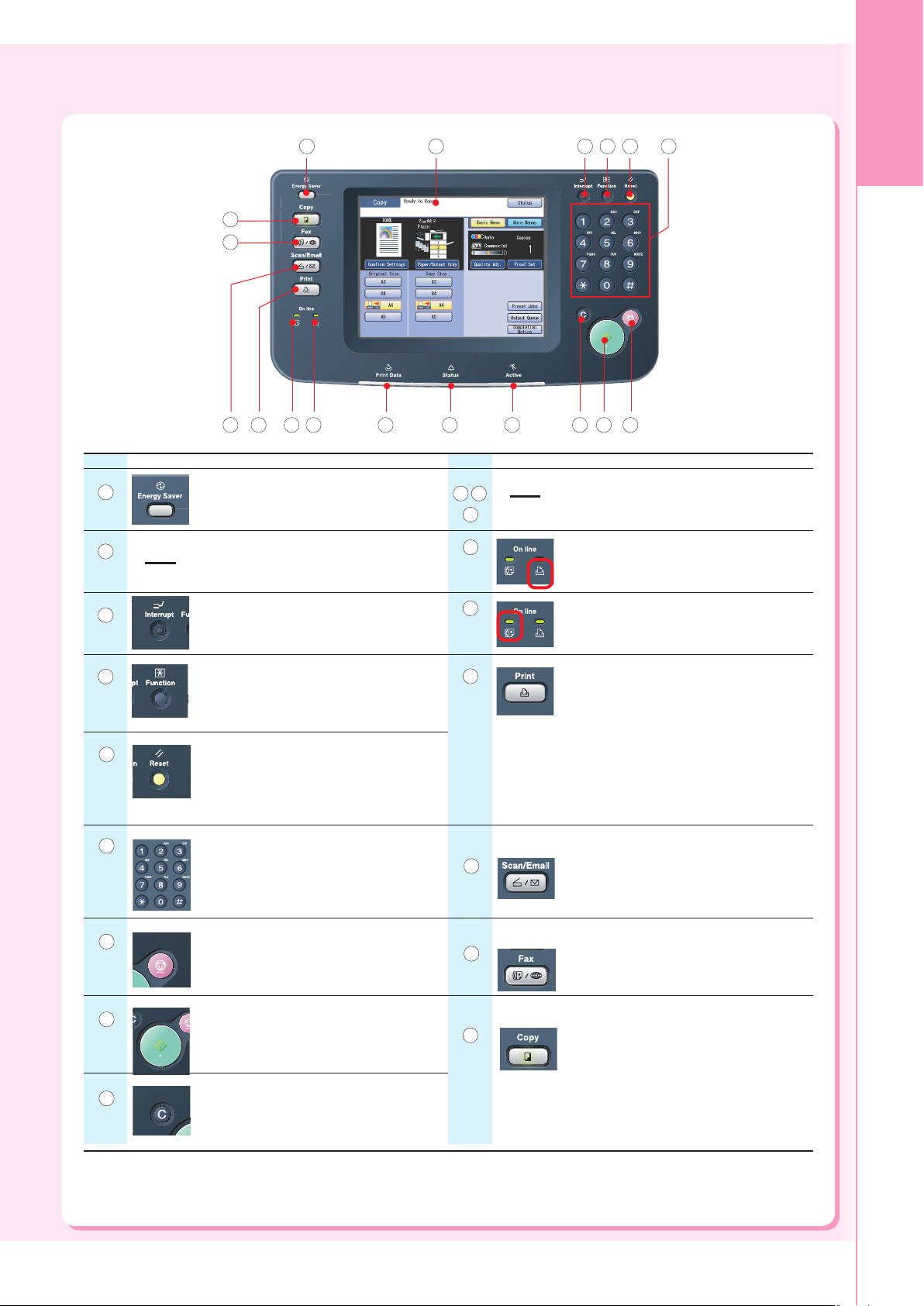
Ovládací panel
1 2 3 4 5 6
18
17
Přehled
výrobku
Číslo
1
2
3
4
5
6
Symbol
13 101112141516
Obsah
Klávesa ENERGY SAVER
Pro úsporu energie, pokud není stroj
používán.
Displej s dotykovým panelem
Pro nastavení požadovaných funkcí.
(Viz stránky 15-17)
Klávesa Interrupt (Přerušení)
Pro přerušení jiné kopírovací úlohy při
zhotovování kopií.
Klávesa Function (Funkce)
Používá se pro změnu výchozích
hodnot funkcí.
Klávesa Reset (Vynulování)
Pro reset (vynulování) všech možností
na výchozí obrazovce aktivní funkce.
Klávesnice
Pro nastavení počtu kopií a podobně.
Číslo
10 11
, ,
12
13
14
15
16
Symbol
789
Indikátor (LED) stavu stroje
Tisk dat, Stav, Aktivita (Viz stránka 14)
Indikátor tisku (LED) (Printer On Line)
Svítí, pokud je dostupná funkce tisku
(Print).
Indikátor faxu (LED) (Fax On Line)
Svítí při odesílání/příjmu faxu nebo
internetového faxu.
Klávesa Print (Tisk)
Používá se pro přímý tisk z paměťové karty
SD Memory Card (viz stránky 38-41), pro
tisk obsahu schránky Mailbox/zabezpečené
schránky Secure Mailbox, mazání/změnu
úloh čekajících na tisk nebo pro nastavení
tiskárny do stavu On-line/Off-line. Další
podrobnosti najdete v návodu k obsluze pro
aplikaci Document Management System
(Pro ovladač tiskárny PCL) na přiloženém
disku CD-ROM.
Klávesa Scan/E-mail
(Skenování/e-mail)
Používá se pro skener nebo e-mail.
(Viz stránky 42-49)
Obsah
7
8
9
Klávesa Stop
Ukončení úlohy.
(Kopírování, Faxování, Internetový fax,
Skenování, E-mail)
Klávesa Start (Spustit)
Spuštění úlohy
(Kopírování, Faxování, Internetový fax,
Skenování, E-mail)
Klávesa Clear (Smazání)
Vymazání nastaveného počtu kopií
a podobně.
17
18
Klávesa Fax
Používá se pro faxování nebo internetový
fax.
(Viz stránky 50-59)
Tlačítko Copy (Kopírování)
Používá se pro kopírování.
(Viz stránky 18-37)
13
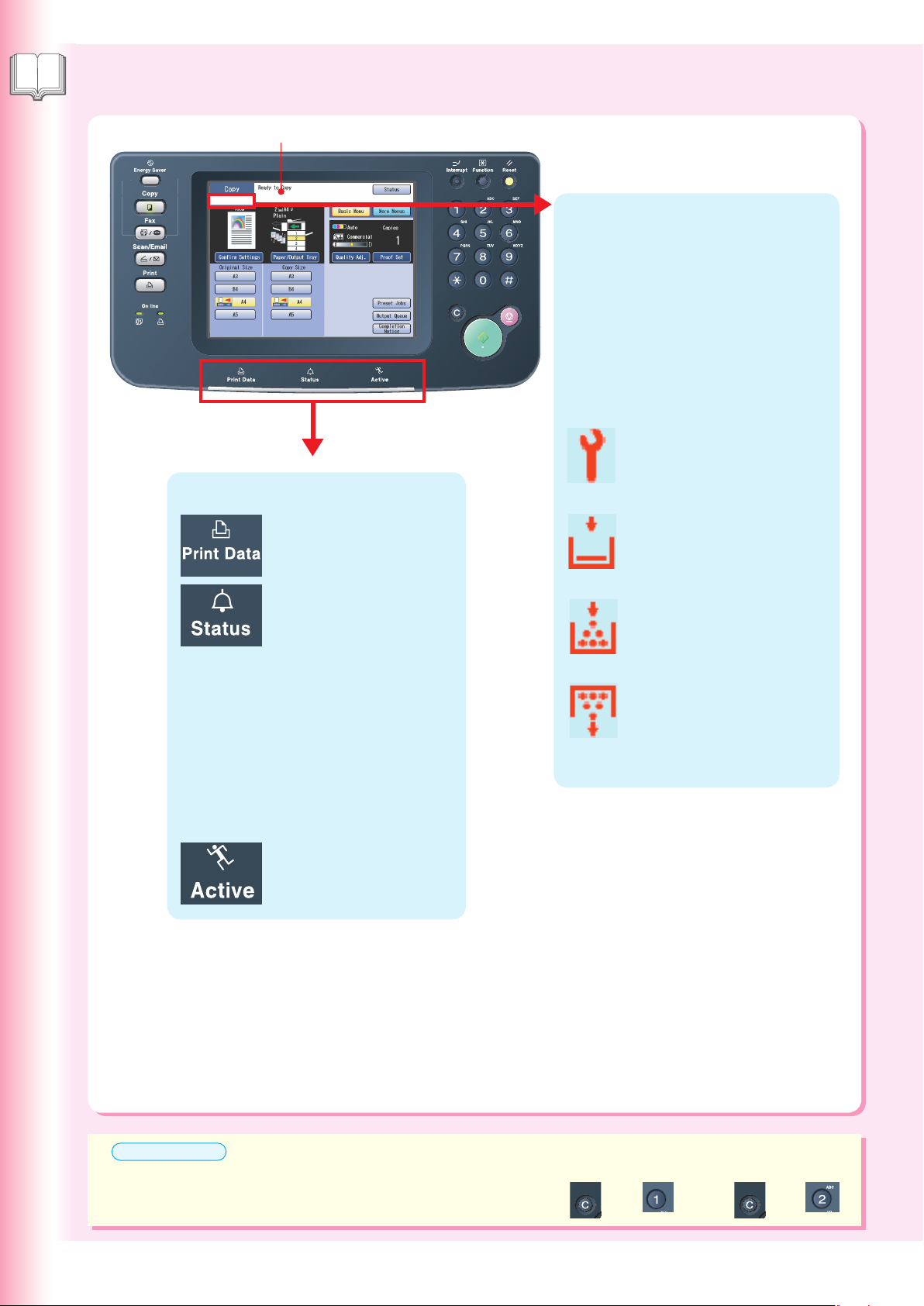
Ovládací panel / Displej s dotykovým panelem
Přehled výrobku
Displej s dotykovým panelem
Indikátor (LED) stavu stroje
Bliká: Při příjmu tiskových
dat.
Svítí: V průběhu tisku.
Svítí (Červeně):
Pokud se stroj zastaví v důsledku
následujících stavů:
Ve zvoleném zásobníku není
papír nebo došel toner.
Došlo k uvíznutí papíru
a podobně.
Oranžově):
Svítí (
Pokud vás stroj upozorní na
následující stavy:
V zásobníku papíru není
žádný papír. (Zásobník nebyl
zvolen.)
Snižuje se zásoba toneru
a podobně.
Varovné indikátory
Jakmile se zobrazí následující varovné
indikace, napravte problém v souladu se
zobrazenou zprávou a pokyny, uvedenými
v tomto návodu k obsluze.
Bliká : Stroj může přestat pracovat.
Budete-li chtít pokračovat v
dočasném používání stroje,
stiskněte jakoukoli klávesu.
Svítí : Stroj se zastaví a neumožňuje
další operace.
Volejte servis
Je vyžadován pravidelný servis.
Obraťte se na autorizovaného
prodejce Panasonic.
Doplňte papír
Doplňte papír do zásobníku papíru
nebo do bočního zásobníku.
(Viz stránky 64-65)
Doplňte toner (Chybové kódy :
U13)
Vyměňte kazetu s tonerem.
(Viz stránky 66-67)
Upotřebený toner (Chybové
kódy : U14)
Vyjměte ven láhev s upotřebeným
tonerem. (Viz stránky 70-71)
14
Bliká: Pokud stroj právě
pracuje.
Svítí: Při ukládaní dat.
ЙДГОГЖВ'В/
Pro nastavení jasu displeje s dotykovým panelem stiskněte a podržte
klávesu Clear (Smazání) a pak na klávesnici opakovaně stiskněte
klávesu 1 nebo 2, až docílíte požadovaný jas.
Pro rozjasnění
Klávesa Clear 2
1
a
Pro ztmavení
Klávesa Clear
a
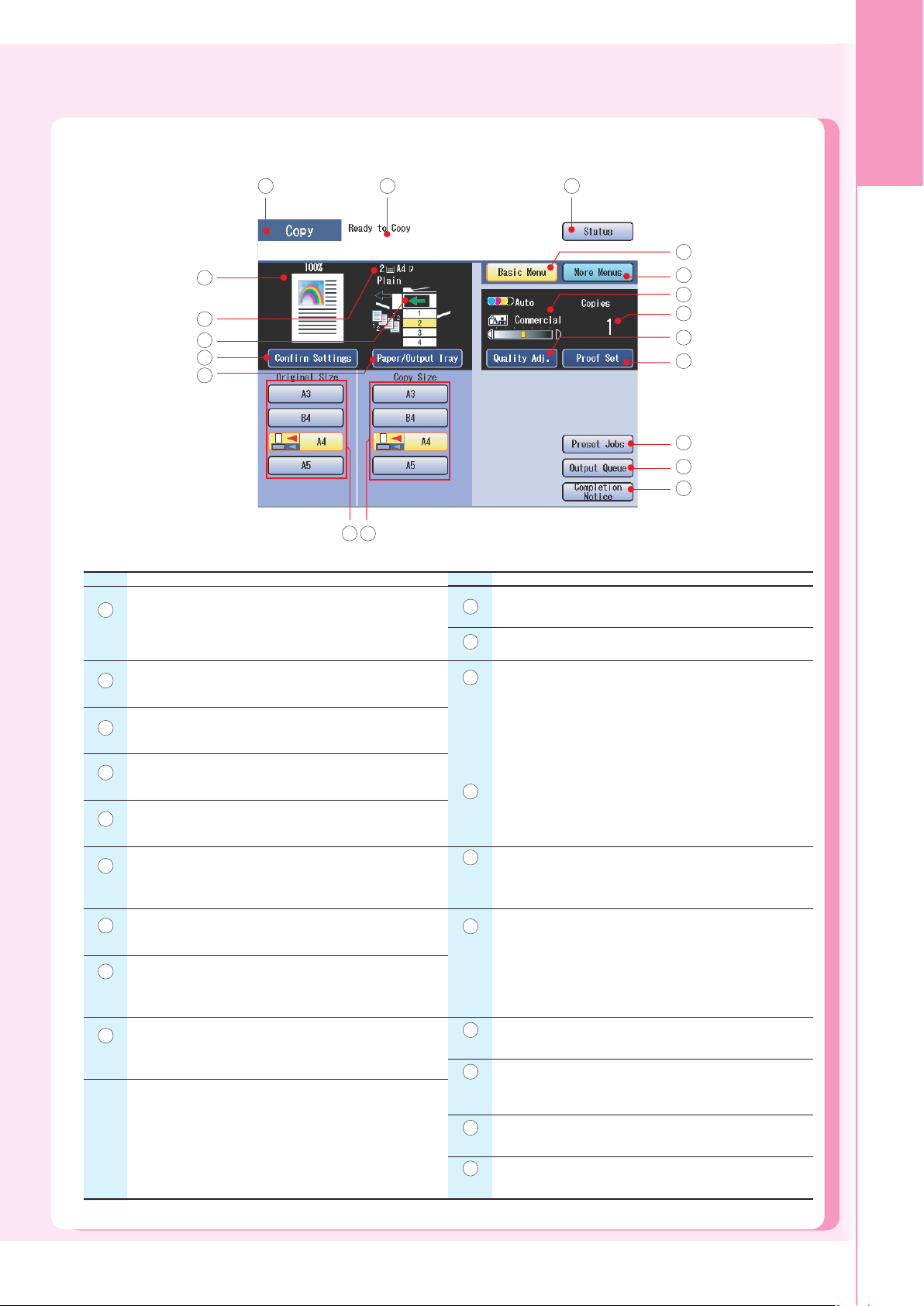
Displej s dotykovým panelem
Funkce kopírování (Copy)
1 2 3
19
18
17
16
15
10
11
12
Přehled
výrobku
4
5
6
7
8
9
14 13
Číslo Číslo
Indikace funkce
1
Indikuje režim funkce.
(Kopírování, Faxování/Internetový fax, Skenování/
E-mail nebo Tisk)
Oblast zpráv
2
Indikuje zprávu.
Tlačítko Status (stav)
3
Indikuje stav problému. (Viz stránka 61)
Tlačítko Basic Menu (Základní menu)
4
Pro volbu základních nastavení.
Tlačítko More Menus (Další menu)
5
Pro volbu dalších upřesňujících nastavení.
Indikace režimu kopírování (Copy Mode)
6
Indikuje režim kopírování (Copy Mode) a sytost
(Density).
7
Indikace počtu kopií (Copy Count)
Indikuje množství kopií.
Tlačítko Quality Adj. (Nastavení kvality)
8
Nastavení kvality kopií.
(Typ předlohy, sytost a další)
Tlačítko Proof Set (Zkušební kopie)
9
Pro zhotovení jedné zkušební kopie před tiskem více
kopií s různými nastaveními.
Obsah
10
11
12
13
14
15
16
17
Obsah
Tlačítko Preset Jobs (Přednastavené úlohy)
Pro ukládání nebo vyvolávání kopírovací úlohy (úloh).
Tlačítko Output Queue (Výstupní fronta)
Zobrazení aktivní a rezervované úlohy (úloh).
Tlačítko Completion Notice (Oznámení o dokončení)
Po dokončení kopírovací úlohy se může na obrazovce
počítače PC zobrazit okénko s potvrzením/oznámením
o dokončení úlohy (Job Completion Notice).
Viz část Completion Notice (Oznámení
o dokončení) v návodu k obsluze
(Pro kopírku) na přiloženém disku CD-ROM.
Tlačítka Copy Size (Velikost kopie)
Pro volbu velikosti kopie z přednastavených poměrů.
Tlačítka Original Size (Velikost předlohy)
Pro ruční volbu velikosti předlohy.
Tlačítko Paper/Output Tray (Papír/výstupní
zásobník)
Pro volbu papíru/výstupního zásobníku pro zkopírovaný
papír (doplněk).
požadovaná velikost papíru, použijte boční zásobník. (Viz
stránky 64 a 65)
Tlačítko Confirm Settings (Potvrzení nastavení)
Pro zobrazení zvolené kopírovací úlohy (úloh).
Indikace Paper/Output Tray
(Papír/výstupní zásobník)
Je vyžadován volitelný zásobník papíru nebo finišer.
Pokud v zásobníku papíru není nastavena
Zpráva o zdroji papíru
18
Indikuje zvolenou velikost/typ papíru.
Indikace kopírovaného zobrazení
19
Zobrazení kopírovaného zobrazení.
15
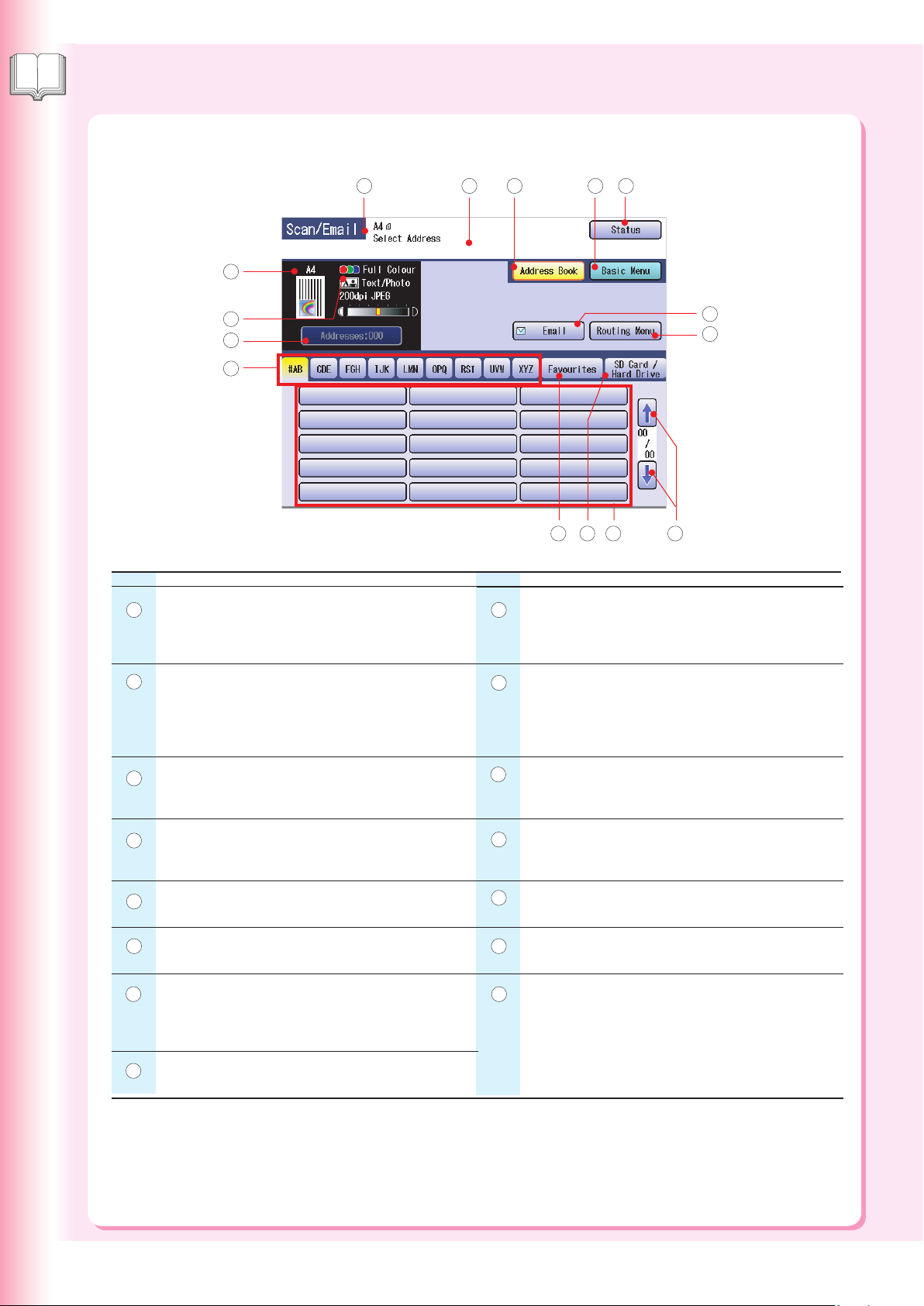
Displej s dotykovým panelem
Přehled výrobku
Funkce skenování/e-mailu (doplněk)
1
15
14
13
12
Číslo
Indikace funkce
1
Indikuje režim funkce.
(Kopírování, Faxování/Internetový fax, Skenování/E-mail
nebo Tisk)
Obsah
3
2
4
5
6
7
10
11
Číslo
Tlačítka cílových stanic (Destination)
9
Zobrazují se uložené cílové stanice (PC/e-mailová
adresa).
9 8
Obsah
Oblast zpráv
2
Indikuje zprávu.
Tlačítko Address Book (Adresář)
3
Pro zobrazení adresáře (Address Book).
Tlačítko Basic Menu (Základní menu)
4
Pro volbu základních nastavení.
Tlačítko Status (stav)
5
Indikuje stav problému. (Viz stránka 61)
Tlačítko Email
6
Volba funkce e-mailu.
Tlačítko Routing Menu (Menu směrování)
7
Zobrazení menu Routing (Směrování).
Je vyžadován volitelný systém distribuce dokumentů
(Document Distribution System - DDS).
Tlačítka pro posun
8
Pro zobrazení další cílové obrazovky.
Záložka SD Card / Hard Drive (Paměťová karta
10
SD/Pevný disk)
Odesílání naskenovaných dat přímo do paměťové karty
SD Memory Card, adaptéru karty PCMCIA/PC Card
nebo na pevný disk (HDD).
11
Záložka Favorites (Oblíbené)
Pro volbu oblíbené skupiny z adresáře (Address
Book).
Adresní záložky
12
Pro výběr skupiny podle abecední záložky z adresáře
(Address Book).
13
Indikace adres
Indikuje se číslo zvolené adresy (adres).
Indikace režimu skenování
14
Indikuje režim skenování.
Indikace zobrazení předlohy
15
Zobrazení předlohy.
16
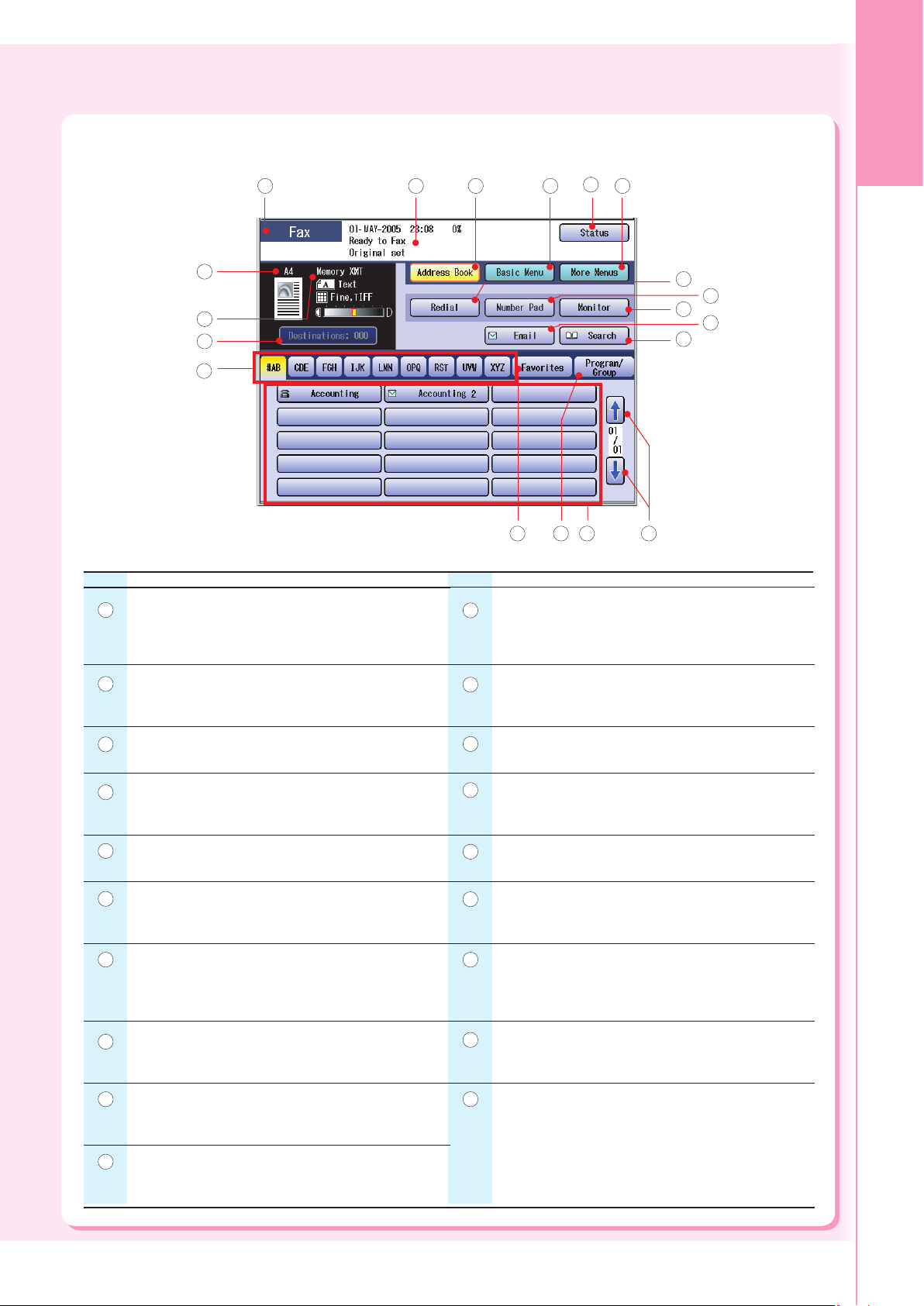
Funkce faxu/internetového faxu (doplněk)
Přehled
výrobku
1
2
3
19
18
17
16
Číslo Číslo
Indikace funkce
1
Indikuje režim funkce.
(Kopírování, Faxování/Internetový fax, Skenování/Email nebo Tisk)
Obsah
11
5
4 6
7
8
9
10
11
15 14 13 12
Obsah
Tlačítko Search (Vyhledávání)
Vyhledání cílové stanice (stanic) z adresáře Address
Book.
Oblast zpráv
2
Indikuje zprávu.
3
Tlačítko Address Book (Adresář)
Pro zobrazení adresáře.
Tlačítko Basic Menu (Základní menu)
4
Pro volbu základních nastavení.
5
Tlačítko Status (stav)
Indikuje stav problému. (Viz stránka 61)
6
Tlačítko More Menus (Další menu)
Pro volbu dalších upřesňujících nastavení.
7
Tlačítko Redial (Opakování volby)
Pro opakování volby naposledy volaného čísla/emailové adresy.
Tlačítko Number Pad (Číselná klávesnice)
8
Pro volbu telefonního čísla prostřednictvím displeje
s dotykovým panelem.
9
Tlačítko Monitor (Hlasitý poslech)
Spuštění volby On-Hook.
Tlačítka pro posun
12
Pro zobrazení další cílové obrazovky.
13
Tlačítka cílových stanic (Destination)
Zobrazení zaregistrovaných cílových stanic.
14
Záložka Program/Group (Program/Skupina)
Pro volbu programu/skupiny z adresáře (Address
Book).
15
Záložka Favorites (Oblíbené)
Pro volbu oblíbené skupiny z adresáře (Address Book).
16
Adresní záložky
Pro výběr skupiny podle abecední záložky
z adresáře (Address Book).
17
Indikace cílové stanice (stanic)
Indikuje se číslo zvolené cílové stanice (stanic).
Indikace režimu odesílání
18
Indikuje se režim odesílání.
19
Indikace zobrazení předlohy
Zobrazení předlohy.
10
Tlačítko Email
Pro volbu funkce internetového faxu.
17
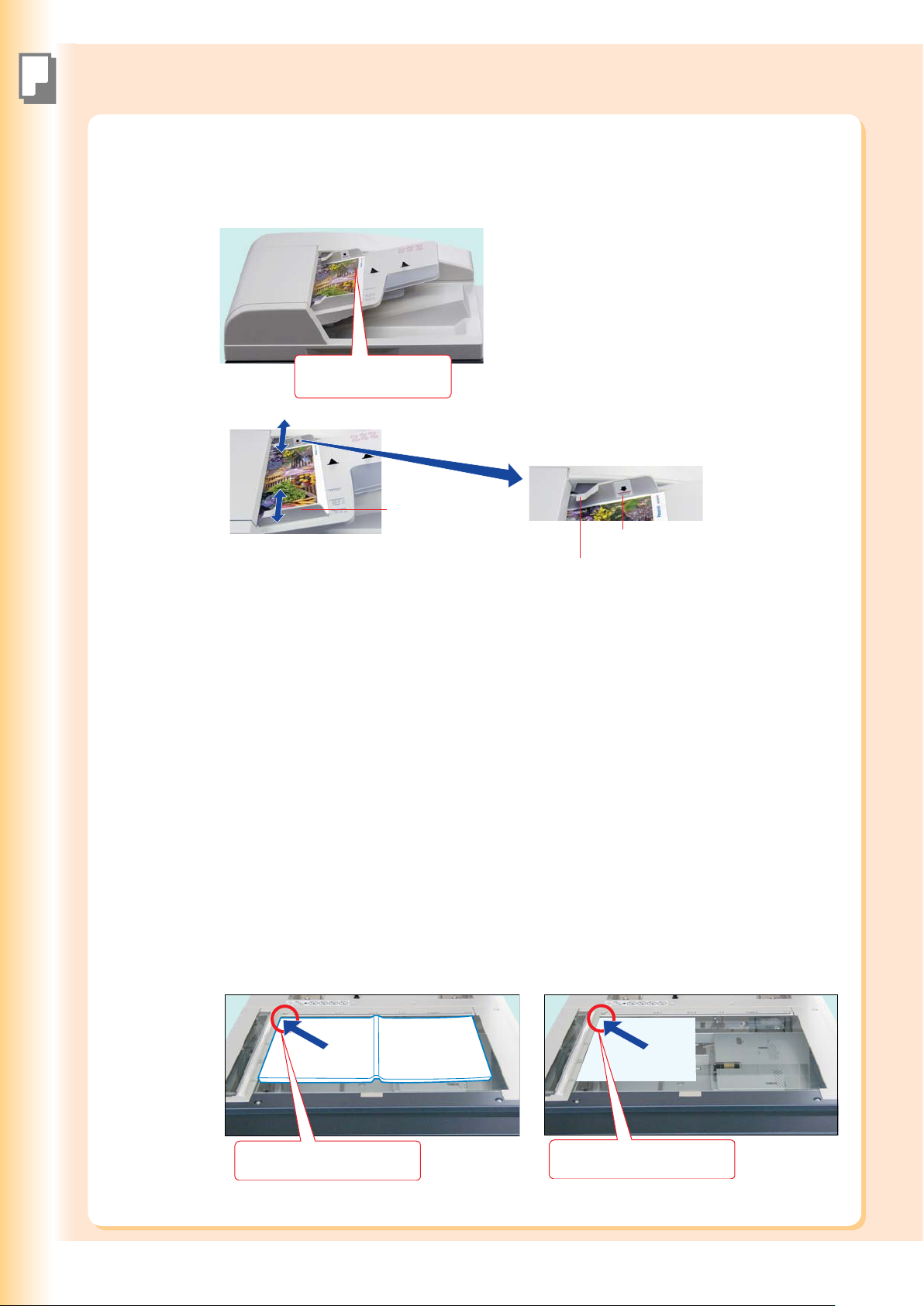
Vkládání předloh (Kopírování)
Kopírování
Jak vkládat předlohy
Do podavače ADF
Lícem (tiskem) nahoru.
Až do 70 listů (
80 g/m2)
Vodítka předlohy
Nastavte v souladu
se šířkou předlohy.
Vložte předlohy až po indikátor
horního limitu.
Indikátor horního limitu
Horní vodítko
Přijatelné typy papíru
Velikost předlohy : A3, B4, FLS1 (8“ x 13“), FLS2 (8.5“ x 11“), A4, A4-R, A5, A5-R
Gramáž papíru : 1stranné : 50-105 g/m
2stranné : 64-105 g/m
Upozornění pro podavač ADF
Nepoužívejte následující typy / vadné předlohy.
Papíry na kreslení, průsvitné fólie, papír se štítky, papíry s vysokou gramáží, tenké umělecké
papíry, film, termální papíry.
Papíry, které jsou zvlněné, roztržené, pomačkané, přeložené, papíry s otvory, slepované, sešívané
nebo samolepicí papíry.
Předlohy s různými (smíšenými) šířkami.
Papíry citlivé na tlak nebo papíry opatřené karbonovou vrstvou
Papír, který je stále vlhký od barevného inkoustu nebo opravovací tekutiny.
Na sklo
Například: Knižní předloha Například: Listová předloha
2
2
18
Lícem (tiskem) dolů.
Vyrovnejte podle levého horního
rohu.
Lícem (tiskem) dolů.
Vyrovnejte podle levého horního
rohu.
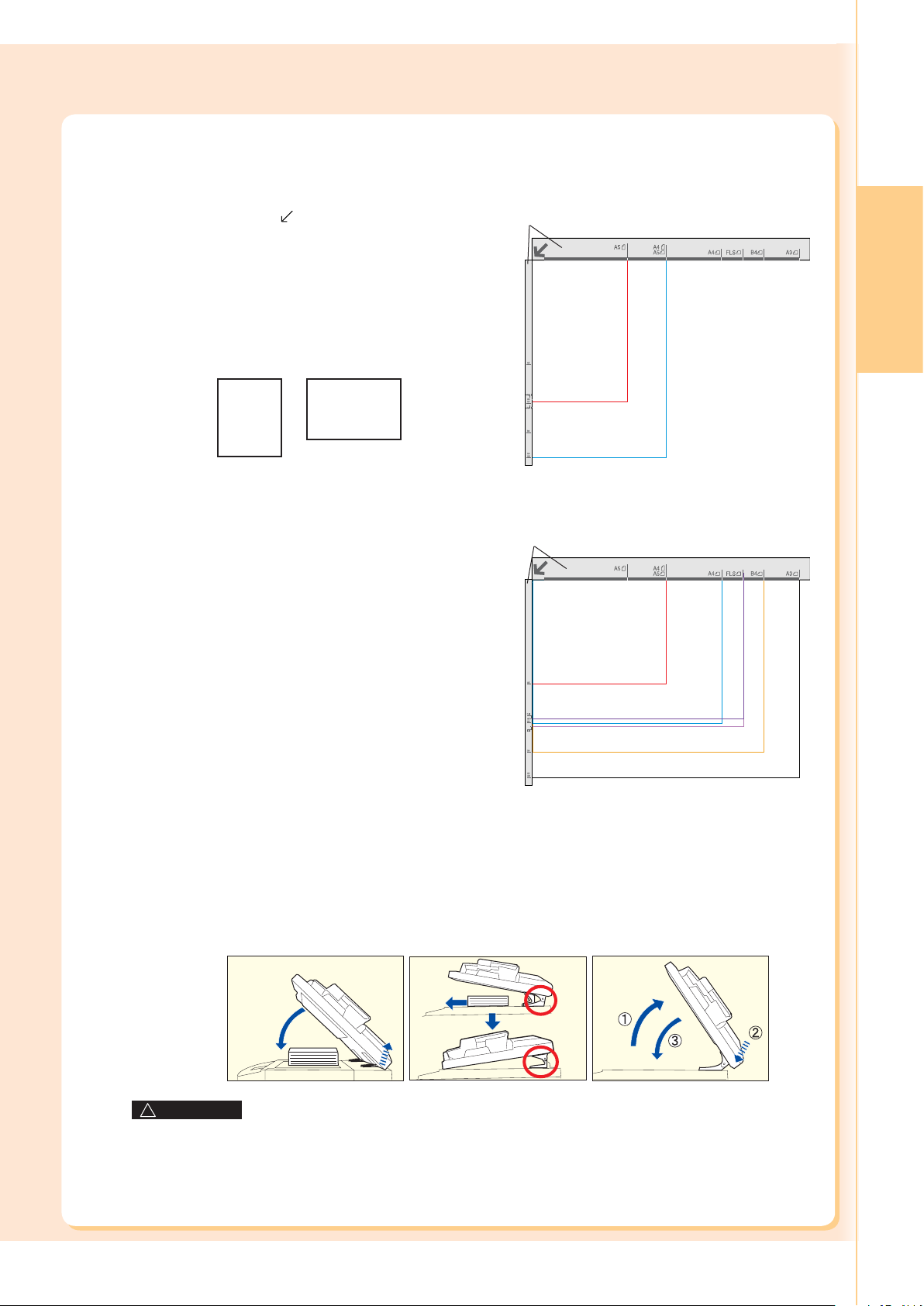
Upozornění pro sklo
Vyrovnejte předlohu podle značky v levém
horním rohu (
Pokud předloha není umístěna správně,
nemusí se část předlohy zkopírovat.
Je-li předloha menší než formát A5,
umístěte ji do prostoru pro předlohy A5 a
nastavte formát A5.
Orientace předlohy
Například: A5
A
A5
).
A
A5-R
Pro orientaci na výšku (Portrait)
Vodítka předlohy
A4
A5
Pro orientaci na šířku (Landscape)
Vodítka předlohy
A5-R
A4-R
B4
Kopírování
A3
FLS1, FLS2
Kopírování silné brožury
Pokud je na předlohách méně než 5 mm bílého okraje, může být okraj na zkopírovaném papíru mírně
rozmazaný. Abyste tento problém odstranili, změňte nastavení funkce „Digital Skyshot Mode“ (Digitální
odstranění pozadí) na „No“ (Ne). Pro nastavení funkce „Digital Skyshot Mode“ (Digitální odstranění
pozadí) viz část Nastavení kopírky v návodu k obsluze (Pro parametry funkcí) na přiloženém disku CDROM.
Po zkopírování silné brožury otevřete podavač ADF a prověřte, zda se kloubový závěs podavače ADF
vrátil do původní polohy, aby nedošlo ke zdvihnutí zadní části podavače ADF.
!
VAR OV ÁNÍ
Při kopírování s otevřeným krytem podavače ADF se nedívejte přímo do světla expoziční lampy.
Přímé vystavení očí tomuto světlu může způsobit únavu nebo poškození zraku.
Při kopírování silné předlohy nepoužívejte při jejím přitlačení na sklo pro předlohy nadměrnou sílu.
Sklo by mohlo prasknout a způsobit poranění.
19
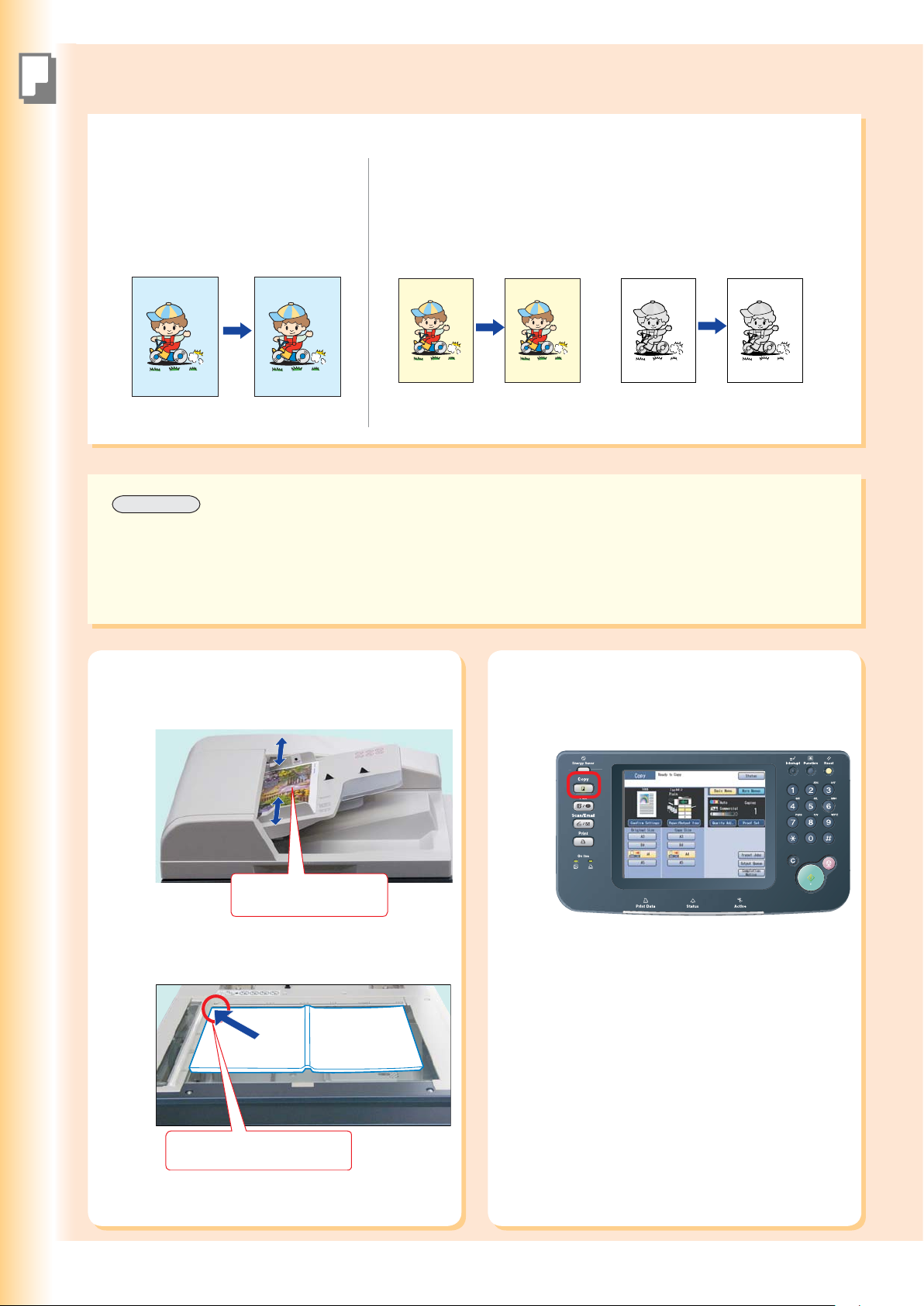
Základní operace kopírování
Kopírování
Plná velikost (Full Size)/Automatická barva (Auto Colour)
Kopírování v plné velikosti
Velikost předlohy a kopie se zvolí
automaticky.
Například: Velikost A4
Velikost
předlohy: A4
ÍÌ×ËÊȾ
V průběhu operace kopírování a po zhotovení kopií se může začít otáčet motor ventilátoru kvůli ochlazení stroje.
Pokud v zásobníku papíru není nastavena požadovaná velikost papíru, použijte boční zásobník.
(Viz stránky 64)
Velikost kopie:
A4
Volba režimu Auto Colour Copy
(Automatické barevné kopírování)
Při detekci barevných předloh se automaticky zvolí režim
barevného kopírování (Colour Copy Mode).
Barevná
předloha
Barevná
kopie
Černobílá
předloha
Černobílá
kopie
1
Položte předlohu (předlohy) do
podavače ADF nebo na sklo.
Lícem (tiskem) nahoru.
Až do 70 listů (80
Při kopírování z podavače ADF si přečtěte
část Upozornění pro podavač ADF.
(Viz stránka 18)
g
/m2)
2
Stiskněte klávesu Copy (Kopírování),
pokud je stroj přepnut do jiného režimu
funkcí.
20
Lícem (tiskem) dolů.
Vyrovnejte podle levého horního rohu.
Při kopírování ze skla si přečtěte část
Upozornění pro sklo. (Viz stránka 19)
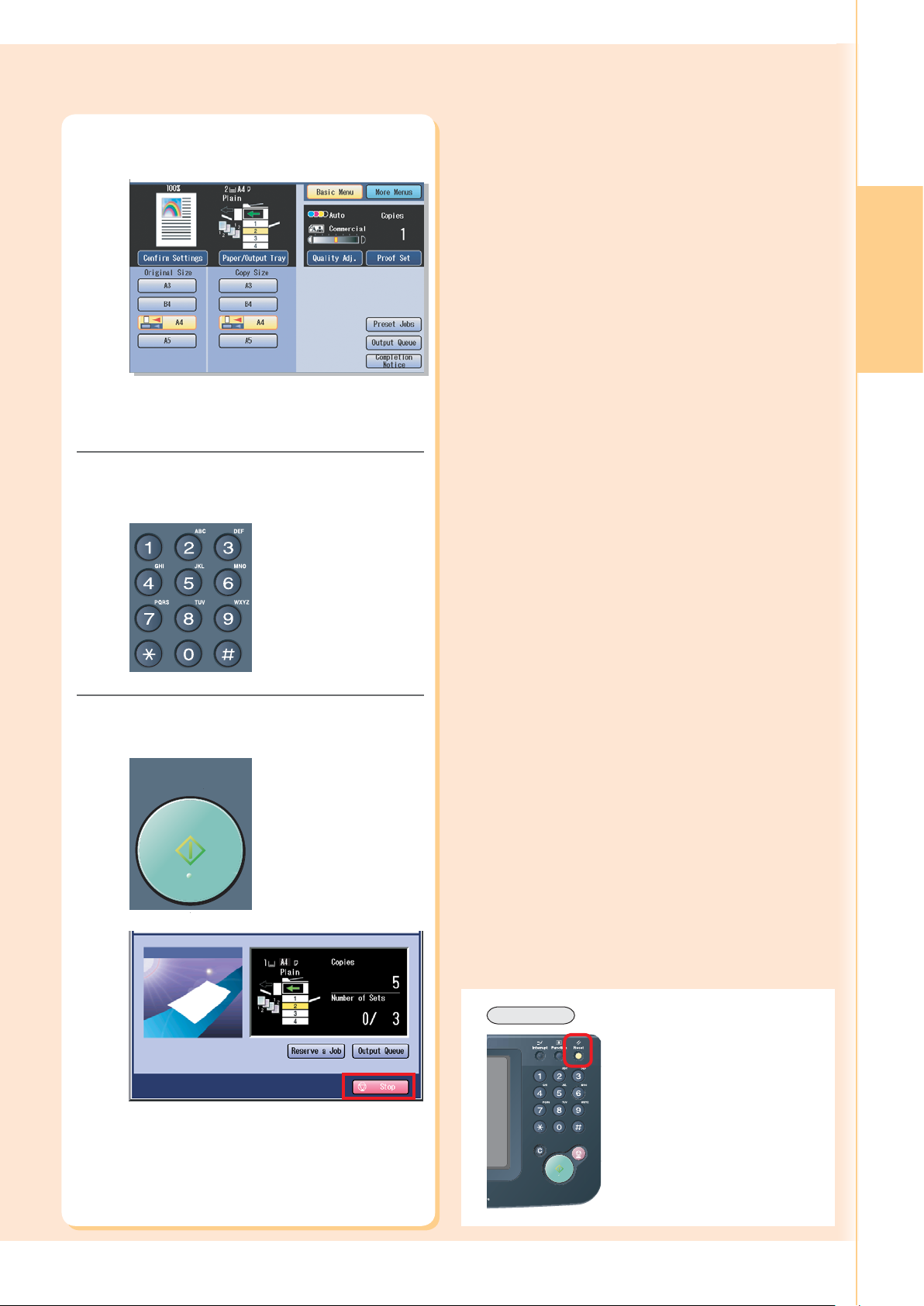
3
Vyberte požadovaná nastavení.
(Viz stránky 22-37)
Kopírování
Velikost předlohy/kopie se zvolí automaticky.
4
5
Zadejte požadovaný počet kopií
(až do 999).
Stiskněte klávesu Start (Spustit).
Budete-li chtít v průběhu zhotovování kopií
úlohu ukončit, zvolte na výše uvedené
obrazovce položku „Stop“.
ÍÌ×ËÊȾ
Po dokončení kopírování
stiskněte klávesu Reset
(Vynulování) pro návrat
stroje na výchozí obrazovku
aktuálního aktivního režimu.
21
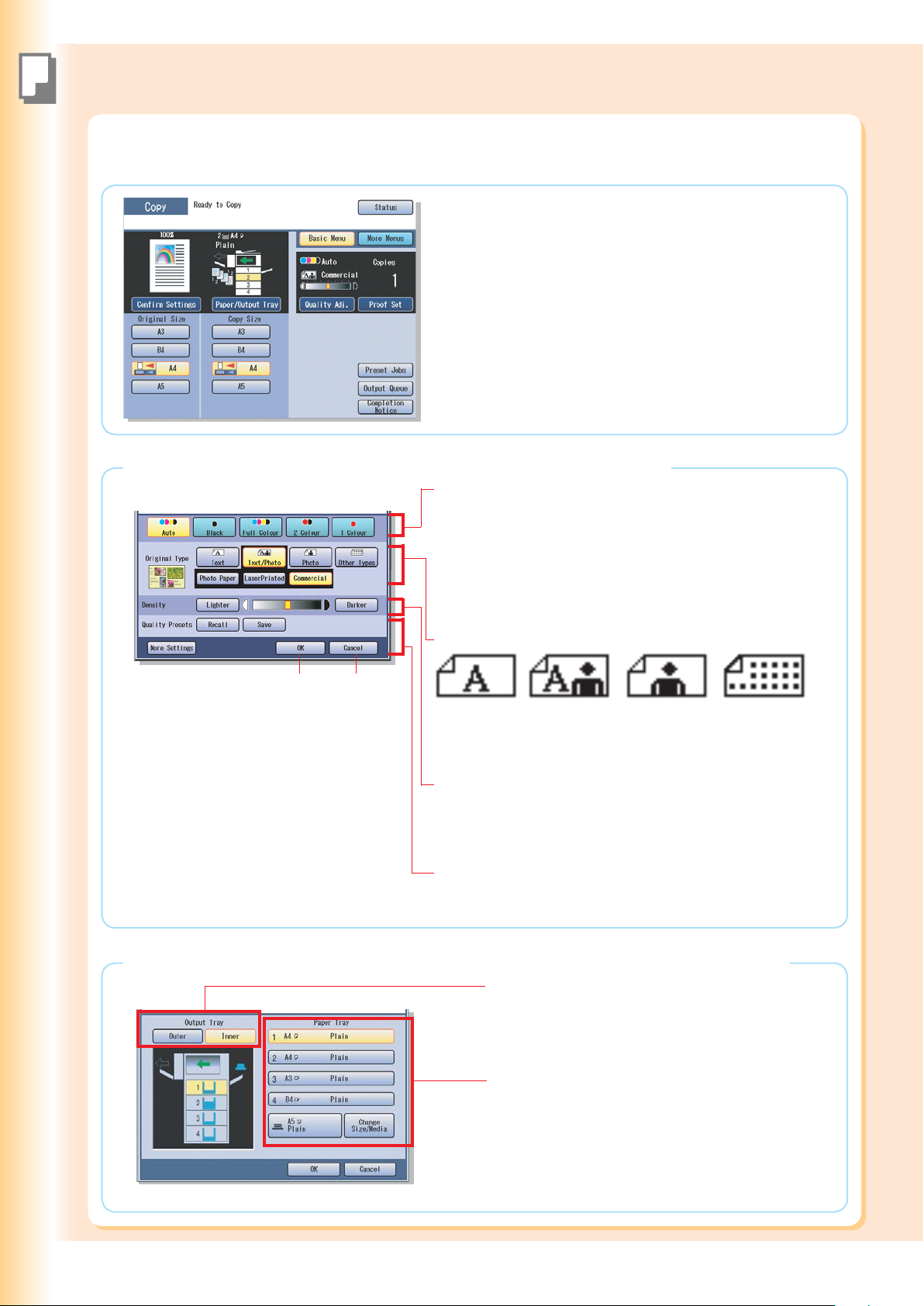
Základní menu a další menu
Kopírování
Základní menu (Basic Menu)
V režimu Copy (Kopírování) zvolte „Basic Menu“ (Základní
menu) pro konfigurování následujících parametrů kopírování.
Pro ostatní nastavení režimu viz část Možnosti základního
menu (Basic Menu) v návodu k obsluze (Pro kopírku) na
přiloženém disku CD-ROM.
Pokud je zvolena položka „Quality Adj.“ (Nastavení kvality).
Režim barevného kopírování (Colour Copy Mode)
V režimu „Auto“ (Automaticky) stroj identifikuje barevné atributy
předlohy a automaticky zvolí příslušný režim Black (Černobílý)
nebo Full Colour (Plně barevný).
Nastavení 2 Colour (Dvě barvy) a 1 Colour (Jedna barva)
musí být zvoleno ručně - viz část Volba barevného režimu v
návodu k obsluze (Pro kopírku) na přiloženém disku CD-ROM.
Typ předlohy (Original Type)
OK
Pro
potvrzení
nastavení
Zrušení
Zrušení
nastavení
Text Text and
Photo (Text
a fotografie)
Density (Sytost) (Sytost skenování)
Nastavení sytosti skenování.
Lighter (Světlejší) : Zobrazení na tmavé předloze se zkopíruje se
světlejší sytostí.
Darker (Tmavší) : Zobrazení na světlé předloze se zkopíruje
s tmavší sytostí.
Recall (Vyvolání): Vyvolání zaregistrovaných nastavení.
Save (Uložení): Uložení nastavení.
More Settings (Další nastavení): Pro volbu dalších upřesňujících
nastavení.
Photo (Foto) Další typy
(Například: Mapa,
průsvitný papír)
Pokud je zvolena položka „Paper/Output Tray“ (Papír/Výstupní zásobník).
Pro volbu vnitřního/vnějšího výstupního zásobníku
(Inner/Outer)
Možnost Outer (Vnější) je dostupná, pokud je
nainstalován volitelný finišer/výstupní zásobník.
Ruční volba zásobníku papíru.
Zásobníky papíru 3 a 4 jsou dostupné, pokud je
nainstalován volitelný zásobník papíru.
Pro nastavení velikosti papíru a typu média pro
zásobníky papíru 1-4, viz část Všeobecná nastavení
(Pro hlavního operátora) v návodu k obsluze (Pro
parametry funkcí) na přiloženém disku.
22
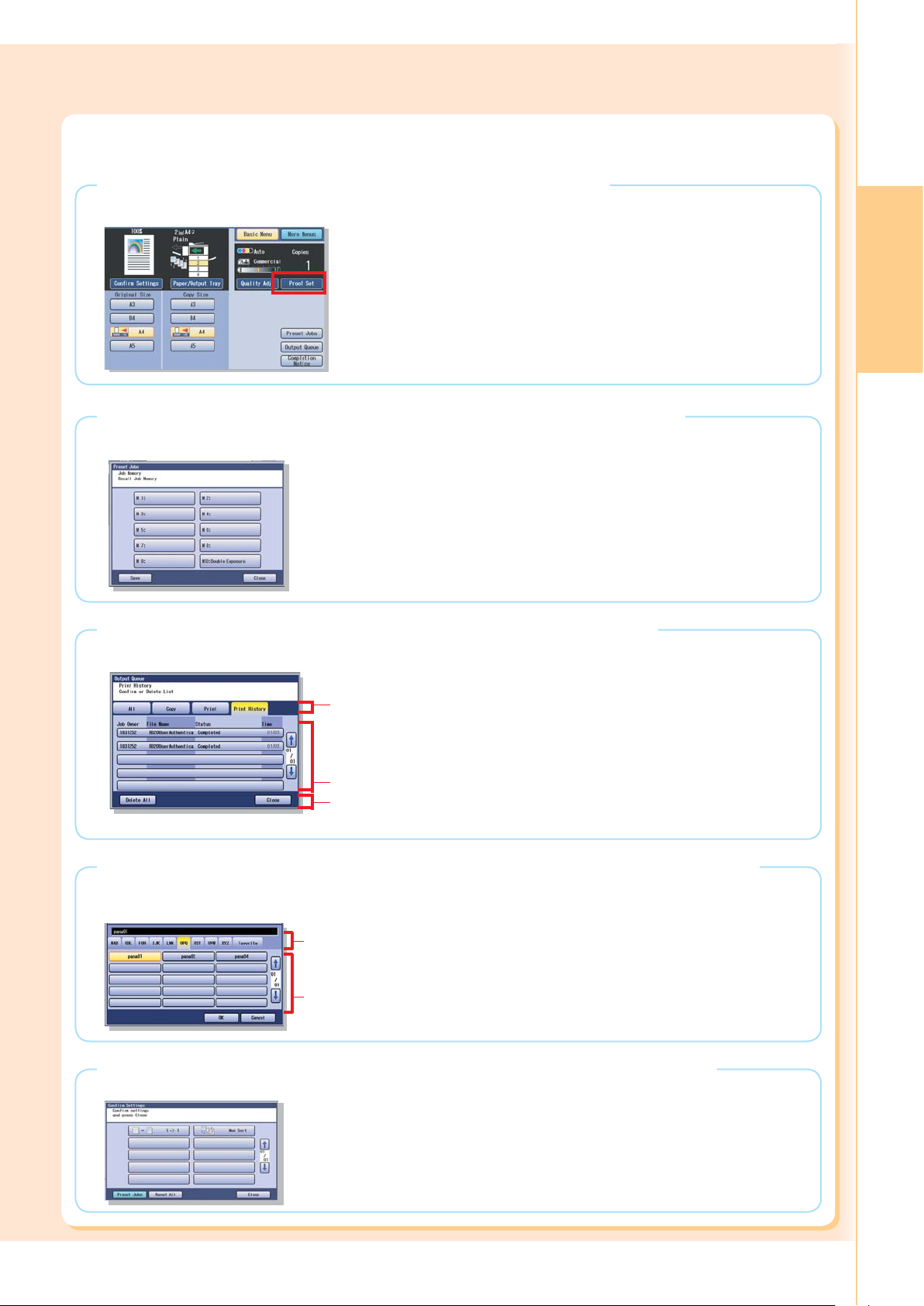
Pokud je zvolena položka „Proof Set“ (Zkušební kopie).
Pro zhotovení jedné zkušební kopie před tiskem více kopií s různými nastaveními.
Pokud je zvolena položka „Preset Jobs“ (Přednastavené úlohy).
Do pamětí (M1 až M10) je možno uložit až 10 kopírovacích úloh, a ty je pak možno později vyvolat.
Při používání režimu Double Exposure (Dvojitá expozice) je paměť M10
zapnuta a ostatní úlohy vyžadující paměť není možno používat.
Pokud je zvolena položka „Output Queue“ (Výstupní fronta).
Kopírování
Týká se seznamu úloh čekajících na tisk, zrušení nebo změny priority (pouze pro tiskovou úlohu).
Například: Print History
All
(Vše)
Indikuje
všechny úlohy.
Indikuje aktivní a rezervované úlohy
Delete All (Smazat vše)
Odstranění všech úloh
Copy
(Kopírování)
Indikuje
kopírovací úlohy.
Close (Zavřít)
Opuštění výstupní fronty
Print (Tisk)
Indikuje
tiskové úlohy.
Print History
(Historie tisku)
Indikuje historii tiskových
úloh.
Pokud je zvolena položka „Completion Notice“ (Oznámení o dokončení).
Po dokončení kopírovací úlohy se může na obrazovce počítače PC zobrazit okénko s potvrzením/oznámením
o dokončení úlohy (Job Completion Notice).
Volba abecední skupiny.
Indikuje seznam PC do
zvolených abecedních
skupin.
Před použitím této funkce si nainstalujte aplikaci
Panasonic Document Management System a PCL
Printer Driver (ovladač tiskárny PCL) a pak jednotlivé
součásti softwaru nastavte.
Viz část Oznámení o dokončení (Completion
Notice) v návodu k obsluze (Pro nastavení), který
je k dispozici jako samostatná brožura.
Pokud je zvolena položka „Confirm Settings“ (Potvrzení nastavení).
Pro potvrzení požadovaných nastavení kopírování.
Viz část Potvrzování zvolených
možností kopírování v návodu k obsluze
(Pro kopírku) na přiloženém disku CDROM.
23
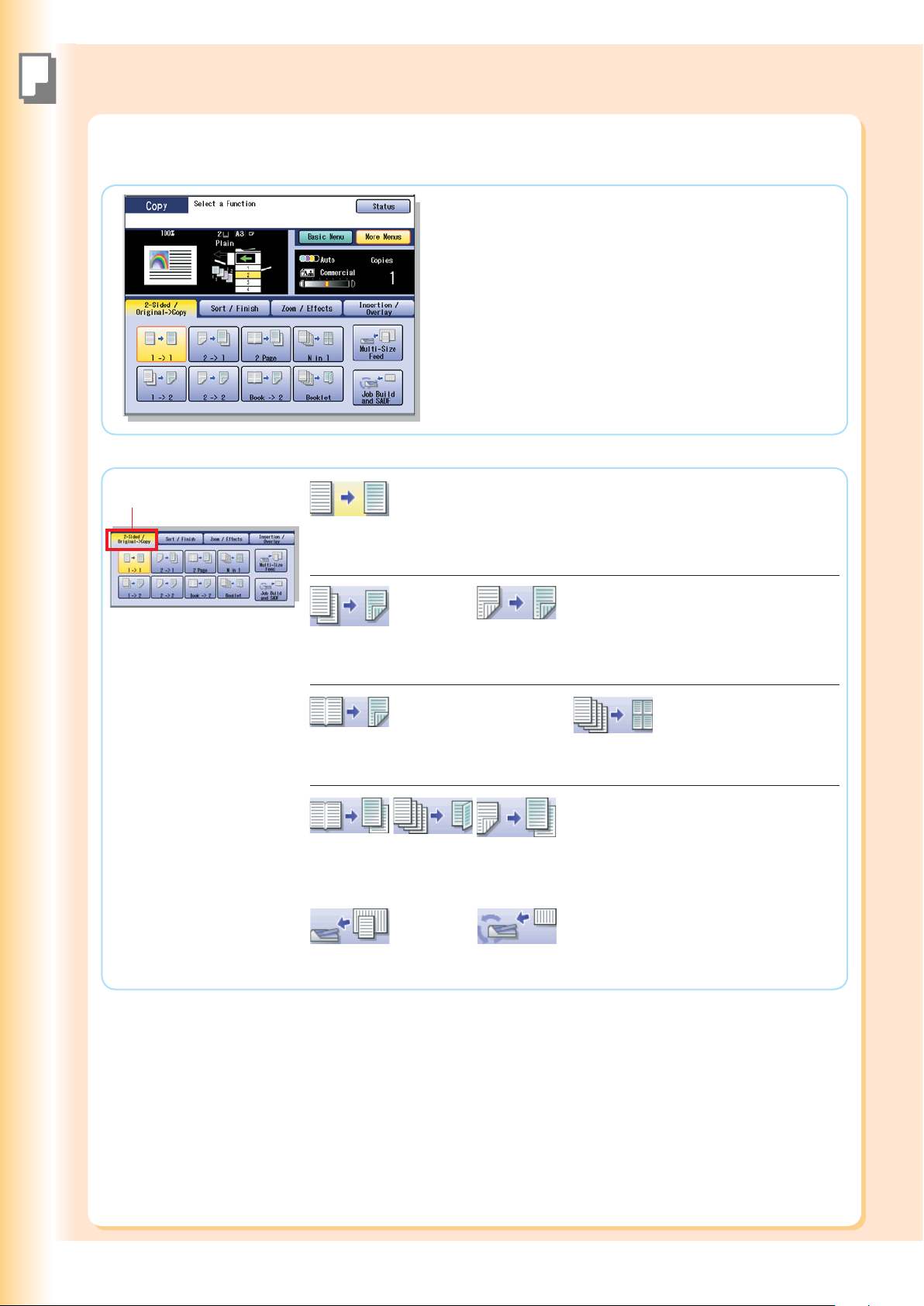
Kopírování
Základní menu a další menu
Další menu (More Menus)
V režimu Copy (Kopírování) zvolte
položku „More Menus (Další menu)“ pro
konfigurování následujících parametrů
kopírování.
Pro ostatní nastavení režimu viz část
Možnosti dalšího menu (More Menu)
v návodu k obsluze (Pro kopírku) na
přiloženém disku CD-ROM.
Záložka 2-Sided/Original->Copy
(2stranné kopírování/předloha)
1 -> 1
1stranná předloha na
1strannou kopii (výchozí)
1 -> 2
1stranná předloha
na 2strannou kopii
(Viz stránky 30 a 31) (Viz stránky 32 a 33)
Book (Kniha) -> 2
Volba předlohy kniha (Book) na
2strannou kopii
2 Page (2
strany)
Kopie
dvoustrany
Víceformátové
podávání
Booklet
(Brožura)
Kopie
brožury
2 -> 2
2stranná předloha na
2strannou kopii
2 -> 1
2stranná
předloha na
1strannou kopii
Režim Job Build
a SADF
(Viz stránky 28 a 29)
N in 1 (Kopie N na 1)
Kopie typu N stránek na 1 (N in 1)
Viz část Režim
2stranného kopírování
v návodu k obsluze (Pro
kopírku) na přiloženém
disku CD-ROM.
24
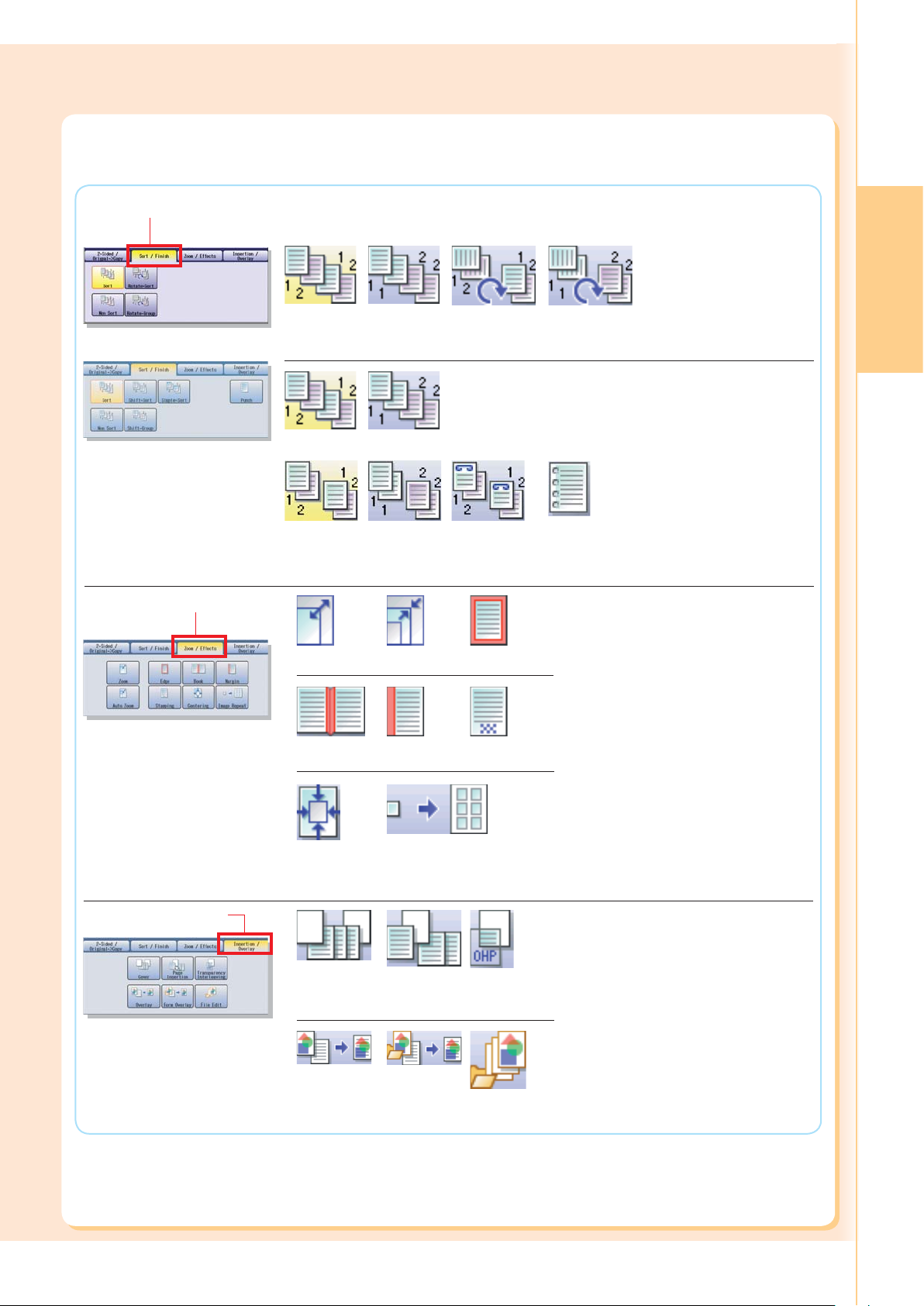
Záložka Sort / Finish (Třídění / Dokončování)
Pokud není nainstalován
volitelný finišer.
(Viz stránky 34 a 35)
Záložka Zoom / Effects
(Zoom / Efekty)
Sort
(Třídění)
Sort (Třídění)
Shift-Sort
(Třídění
s posunem)
Non Sort
(Bez třídění)
Non Sort
(Bez třídění)
Shift-Group
(Skupina
s posunem)
Zoom Auto Zoom
Book
(Kniha)
Okraj
(Margin)
Rotate-Sort
(Třídění
s rotací)
Staple-Sort
(Třídění se
sešíváním)
Edge (Okraj)
Rotate-Group
(Skupina
s otočením)
Punch
(Děrování)
Stamping
(Označování razítkem)
Kopírování
Pokud je nainstalován
volitelný finišer.
(Viz stránky 34 a 35)
Viz část Režim Zoom, Režim efektů
v návodu k obsluze (Pro kopírku) na
přiloženém disku CD-ROM.
Záložka Insertion/Overlay
(Prokládání/Překrývání)
Centering
(Vystředění/
centrování)
Úvodní
list
Image Repeat
(Opakování
obrazu)
Prokládání
stránky
Překrývání Překrývání
formuláře
Prokládání
průsvitných
fólií
Editace
souboru
Viz část Režimy prokládání, Režimy
překrývání v návodu k obsluze (Pro
kopírku) na přiloženém disku CDROM.
25

Kopírování se zmenšením/zvětšením
Kopírování
Kopírování s přednastavenými poměry - Zmenšení/Zvětšení
Například: Enlargement (Zvětšení)
A4-R
A3
ÍÌ×ËÊȾ
Při změně velikosti papíru zvolte položku „Paper/Output Tray“ (Papír/Výstupní zásobník) a zvolte zásobník papíru.
Nepokoušejte se měnit velikost papíru tlačítkem Copy Size (Velikost kopie), protože dojde ke změně zvolené
velikosti kopie.
Například: Reduction (Zmenšení)
A3
A4-R
1
Položte předlohu (předlohy) s orientací
Landscape (na šířku) do podavače
ADF nebo na sklo.
Z podavače ADF
Orientace Landscape (na šířku)
Ze skla
Orientace Landscape (na šířku)
(Viz stránky 18 a 19)
Orientace Portrait
(na výšku)
Zvolte velikost kopie.
2
Například: Enlargement (Zvětšení)
Velikost předlohy : A4-R
Velikost kopie : A3
Pokud se výše uvedená obrazovka
nezobrazí, stiskněte klávesu Copy
(Kopírování).
26
Orientace Portrait
(na výšku)
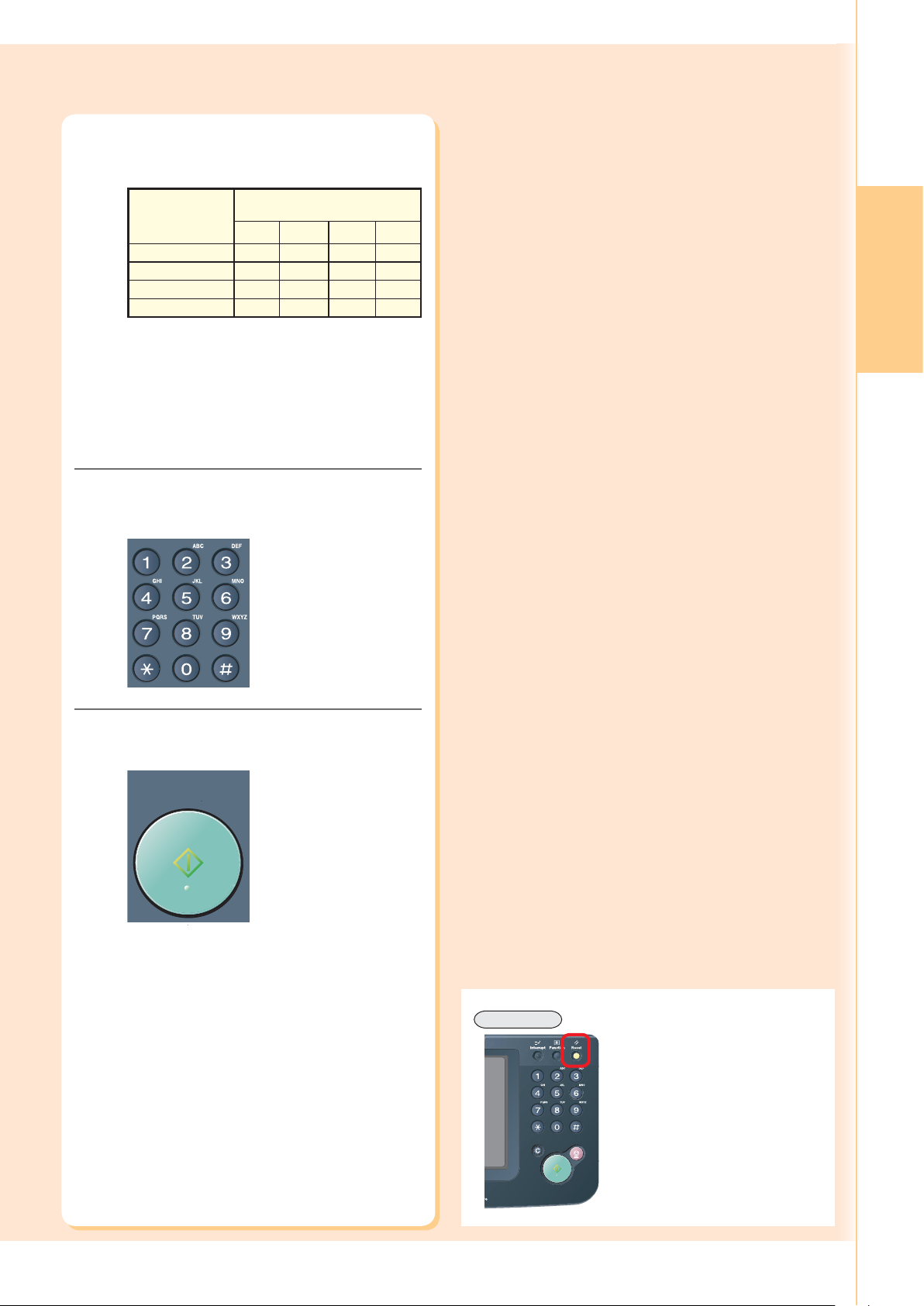
3
Přesný poměr (%) se zvolí
automaticky.
Velikost předlohy
(Orientace Landscape
- na šířku)
A3
B4
A4
A5
Zásobník papíru se zvolí v závislosti na
velikosti kopie.
Pokud v zásobníku není požadovaná
velikost papíru, použijte boční podavač.
(Viz stránky 64 a 65)
Velikost kopie (Orientace
Landscape - na šířku)
A3 B4 A4 A5
100 87 71 50
115 100 82 58
141 122 100 71
200 173 141 100
Zadejte požadovaný počet kopií
(až do 999).
(%)(%)
Kopírování
4
Stiskněte klávesu Start (Spustit).
ÍÌ×ËÊȾ
Po dokončení kopírování
stiskněte klávesu Reset
(Vynulování) pro návrat
stroje na výchozí obrazovku
aktuálního aktivního režimu.
27
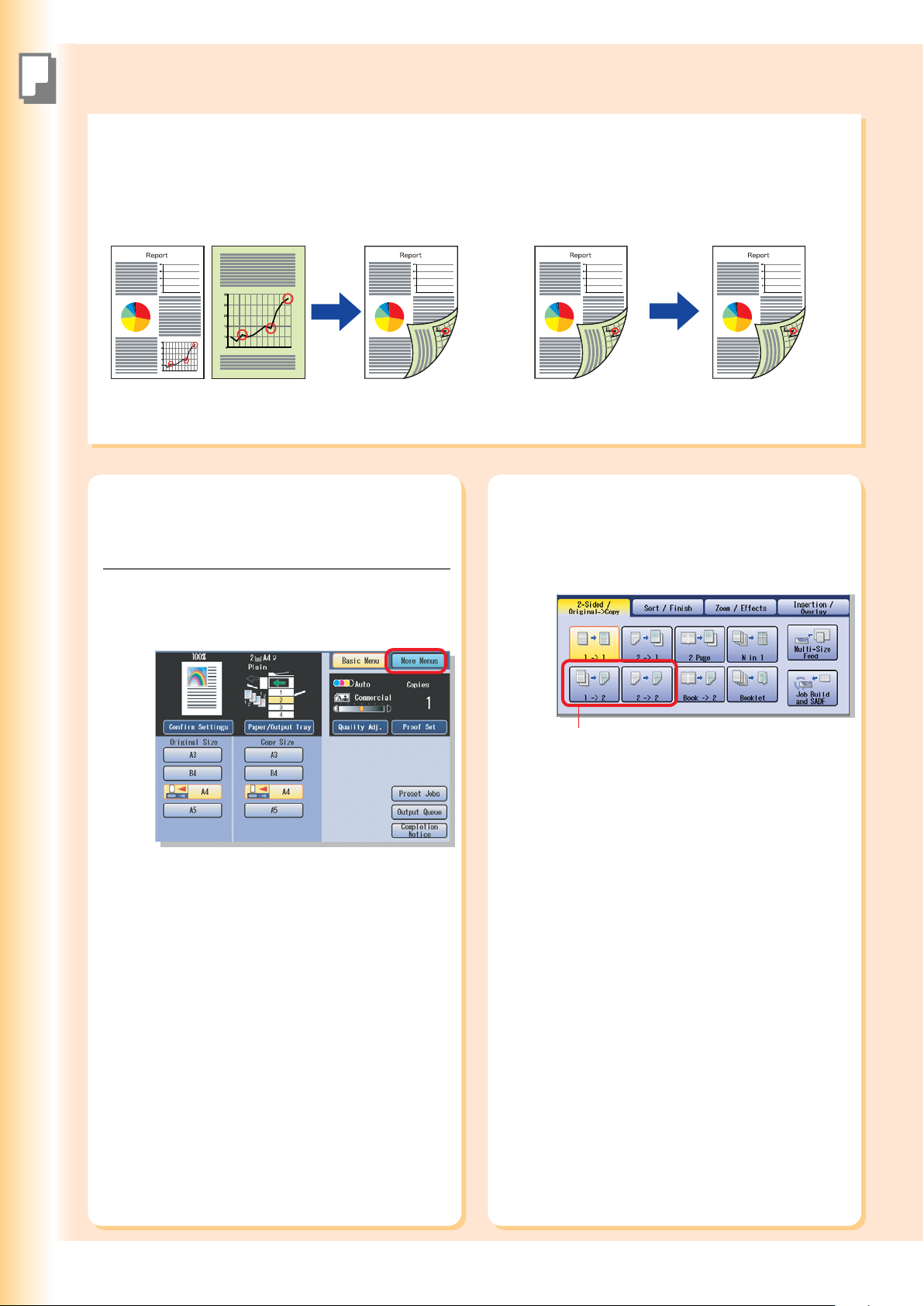
Oboustranná kopie
Kopírování
1 -> 2 :
Při kopírování dvou jednostranných předloh na jednu
oboustrannou kopii zvolte položku „1->2“. Zobrazení na
první předloze se zkopíruje na přední stranu kopie
a zobrazení na druhé straně se zkopíruje na zadní stranu
kopie.
Vložte předlohu (předlohy) do
1
podavače ADF nebo na sklo.
18 a 19)
(Viz stránky
2 -> 2 :
Při kopírování jedné oboustranné předlohy na jednu
oboustrannou kopii zvolte položku „2->2“.
(Stejné jako předloha.)
Zvolte položku „2-Sided/Original-
3
>Copy“ (2stranné kopírování/předloha)
a pak zvolte položku „1->2“ nebo
„2->2“.
2
Zvolte položku „More Menus (Další
menu)“.
1->2:
Dvě jednostranné předlohy se zkopírují na jednu
oboustrannou kopii.
2->2 (Sklo není dostupné)
Jedna oboustranná předloha se zkopíruje na
jednu oboustrannou kopii.
Pokud se výše uvedená obrazovka
nezobrazí, stiskněte klávesu Copy
(Kopírování).
28
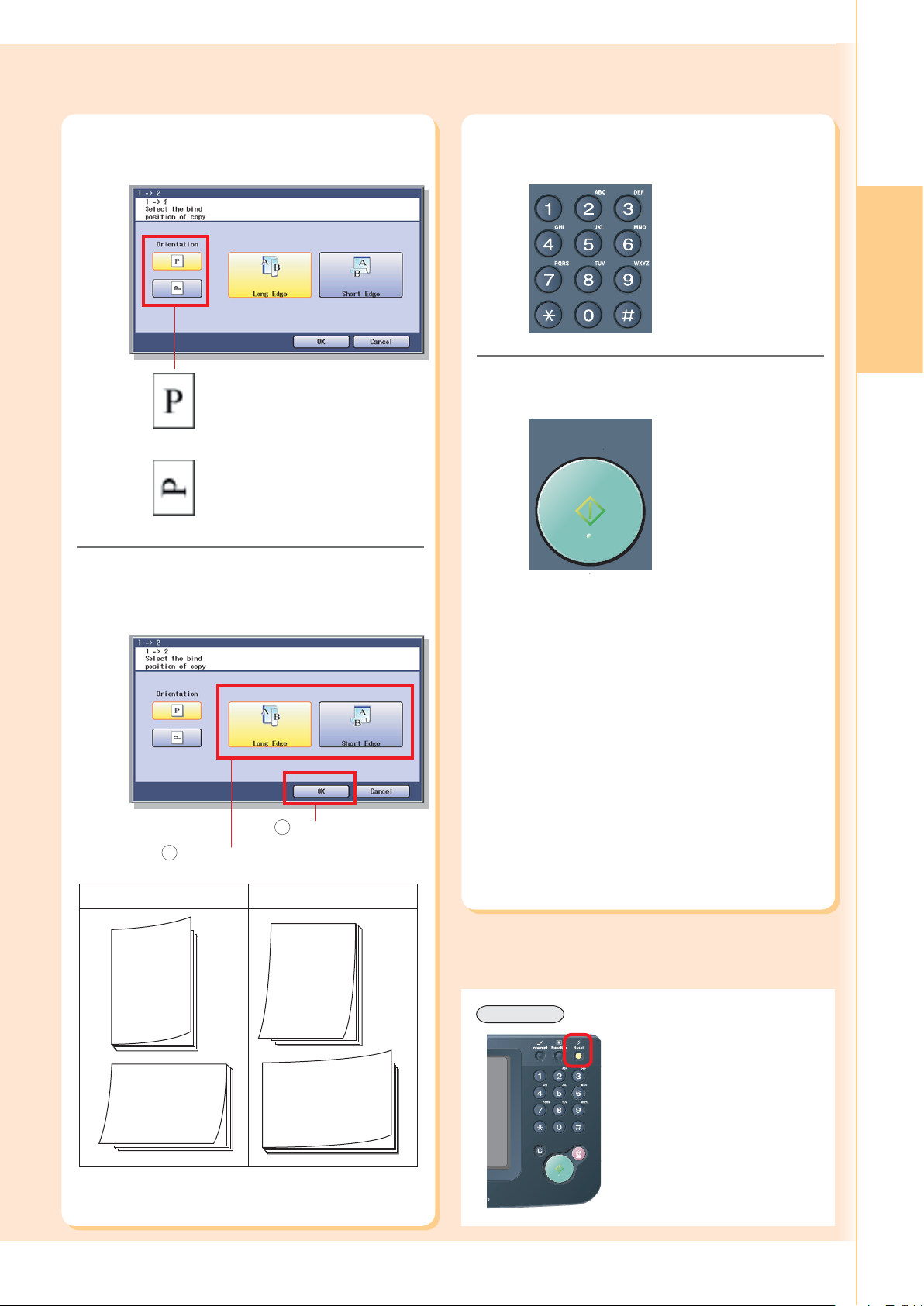
4
Zvolte orientaci předlohy.
(Například: obrazovka 1->2)
6
Zadejte požadovaný počet kopií
(až do 999).
Kopírování
5
Portrait (na výšku):
Orientace Portrait (na výšku)
označuje médium, které je
nebo
vyšší než jeho šířka.
Landscape (na šířku):
Orientace Landscape (na šířku)
označuje médium, které je širší
než jeho výška.
Zvolte položku Copy Bind Position
(Umístění vazby) a pak zvolte „OK“.
(Například: obrazovka 1->2)
Stiskněte klávesu Start (Spustit).
7
Při kopírování ze skla vložte následující
předlohu a postupujte podle pokynů na
displeji dotykového panelu.
Při nastavení „Edge” (Okraj) nebo „Margin”
(Okraj) v režimu oboustranného kopírování
se může umístění tisku na jednotlivých
stranách lišit.
2
Zvolte „OK“.
Zvolte položku Long Edge (Dlouhý
1
okraj) nebo Short Edge (Krátký okraj).
Long Edge (Dlouhý okraj) Short Edge (Krátký okraj)
e
g
d
E
g
n
o
L
e
l
y
t
S
na výšku
Long Edge
Style
na šířku
Short Edge
Style
na výšku
E
t
S
r
h
o
S
e
l
t
y
na šířku
e
g
d
ÍÌ×ËÊȾ
Po dokončení kopírování
stiskněte klávesu Reset
(Vynulování) pro návrat
stroje na výchozí obrazovku
aktuálního aktivního režimu.
29
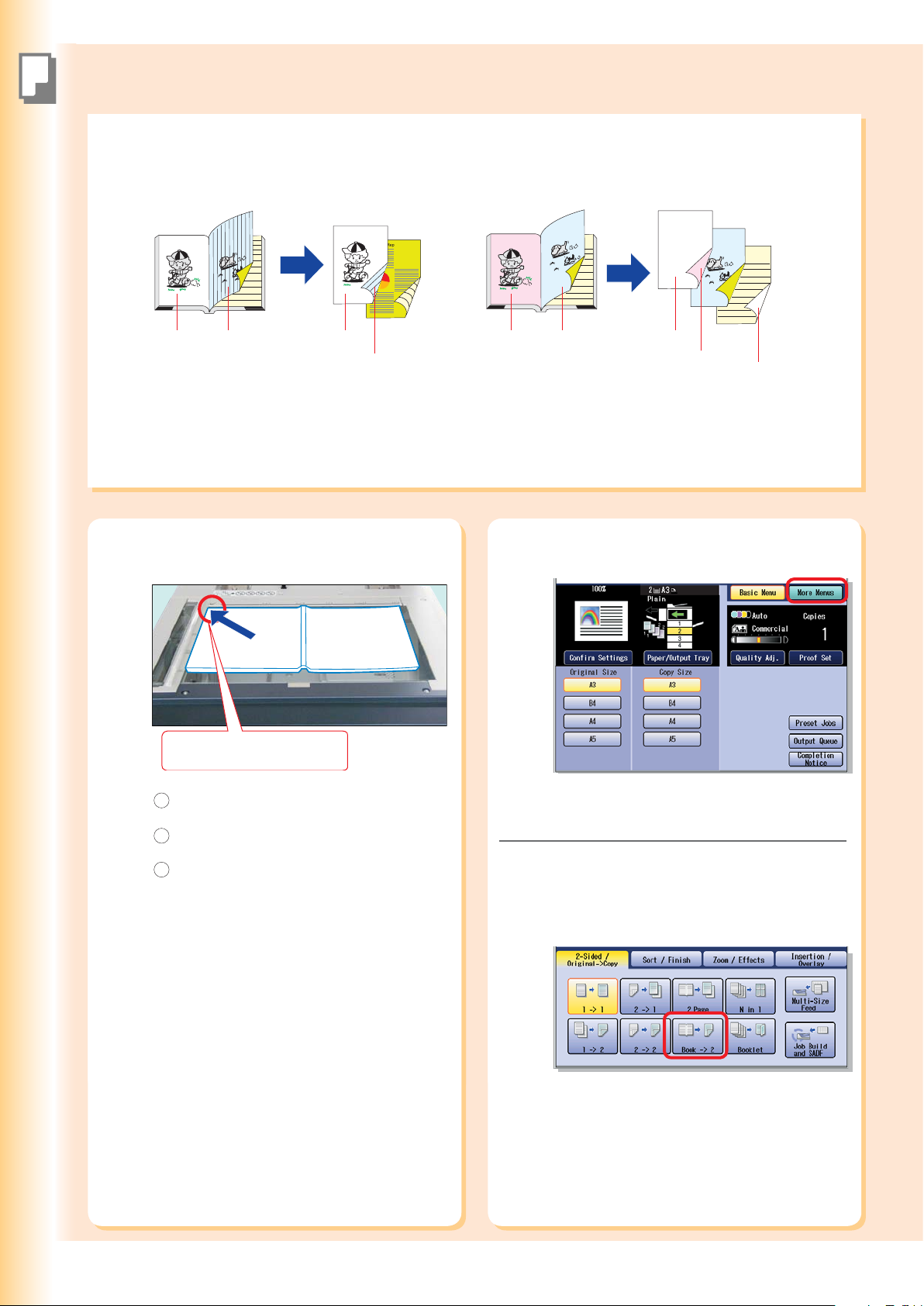
2-Sided Copy (Oboustranná kopie)
Kopírování
Book -> 2 Copy (Kniha -> Oboustranná kopie)
Při kopírování dvou stran vedle sebe nebo při kopírování předlohy o velikosti A3 na dvě samostatné stránky o velikosti A4
zvolte režim kopírování „Book ->2“ (Kniha -> Oboustranná kopie).
1. stránka prázdná
2. stránka1. stránka
1. stránka
Prázdná stránka se zkopíruje na přední stranu a 1.
stránka se zkopíruje na zadní stranu téhož listu papíru.
(2. a 3. stránka se zkopírují na následující list papíru.)
Pro přidání úvodní stránky ke kopiím - viz část Možnosti
dalšího menu (More Menu) v návodu k obsluze (Pro
kopírku) na přiloženém disku CD-ROM.
Zvolte položku More Menus
2
(Další menu).
Prázdná
1
Zobrazena 1. stránka
2. stránka Prázdná1. stránka
1. stránka se zkopíruje na přední stranu a 2.
stránka se zkopíruje na zadní stranu téhož listu
papíru.
Položte knihu na sklo.
1. stránka
2. stránka
Lícem (tiskem) dolů.
Vyrovnejte podle levého horního
rohu.
1
Otevřete podavač ADF.
Položte knihu na sklo.
2
3
Zavřete podavač ADF.
3
Pokud se výše uvedená obrazovka
nezobrazí, stiskněte klávesu Copy
(Kopírování).
Zvolte položku „2-Sided/Original ->
Copy“ (2stranné kopírování/předloha) a
pak zvolte položku „Book -> 2“ (Kniha
-> Oboustranná kopie).
Položku „Book -> 2“ (Kniha -> Oboustranná
kopie) není možno zvolit, pokud je zvolena
položka „Multi-Size Feed“ (Víceformátové
podávání).
30
